Linux | 创建 | 删除 | 查看 | 基本命名详解
Linux | 创建 | 删除 | 查看 | 基本命名详解
文章目录
- Linux | 创建 | 删除 | 查看 | 基本命名详解
- 前言
- 一、安装Linux
- 1.1 方法一:云服务器方式
- 1.2 方法二:虚拟机方式
- 二、ls
- 2.2 ll
- 三、which
- 3.1 ls -ld
- 四、pwd
- 五、cd
- 5.1 cd .\.
- 5.2 ls -al
- 5.3 重新认识命令
- 5.4 . 和 .\.
- 5.5 whoami
- 六、touch
- 6.1 stat
- 七、mkdir指令【重要】
- 7.1 tree
- 八、rmdir指令 && rm 指令(重要)
- 8.1 rm
- 8.2 rm -f
- 8.3 rmdir
- 8.4 rm -rf
- 九、man指令【重要】
- 十、cp指令【重要】
- 10.1 cp -r
- 十一、mv指令【重要】
- 11.1 mv -f
- 11.2 cat
- 11.2.1 cat -n
- 11.2.2 cat -b
- 11.3 tac
前言
- 本门课程学习Linux系统编程,你可能要问Linux从哪里来?它是怎么发展的?在这里简要介绍Linux的发展史。要说Linux,还得从UNIX说起。
下面内容来自维基百科
Linux是一种自由和开放源码的类UNIX操作系统。该操作系统的内核由林纳斯·托瓦兹在1991年10月5日首次发布,再加上用户空间的应用程序之后,就成为了Linux操作系统。Linux也是自由软件和开放源代码软件发展中最著名的例子。只要遵循GNU 通用公共许可证(GPL),任何个人和机构都可以自由地使用Linux的所有底层源代码,也可以自由地修改和再发布。大多数Linux系统还包括像提供GUI的X Window之类的程序。除了一部分专家之外,大多数人都是直接使用Linux 发行版,而不是自己选择每一样组件或自行设置。
- 别的概念我们就不介绍了,百度,bing都可以搜的到,感兴趣的同学可以可以自行搜索~~
- 接下来开始我们的正题~~
一、安装Linux
1.1 方法一:云服务器方式
- 我们可以使用云服务器购买或者
白嫖,这个白嫖学生很好白嫖,我们可以打开阿里云学生权益官网进行学生认证,接下来大家懂吧~~ - 白嫖/购买好云服务器后,我们需要安装Centos7来进行学习~~
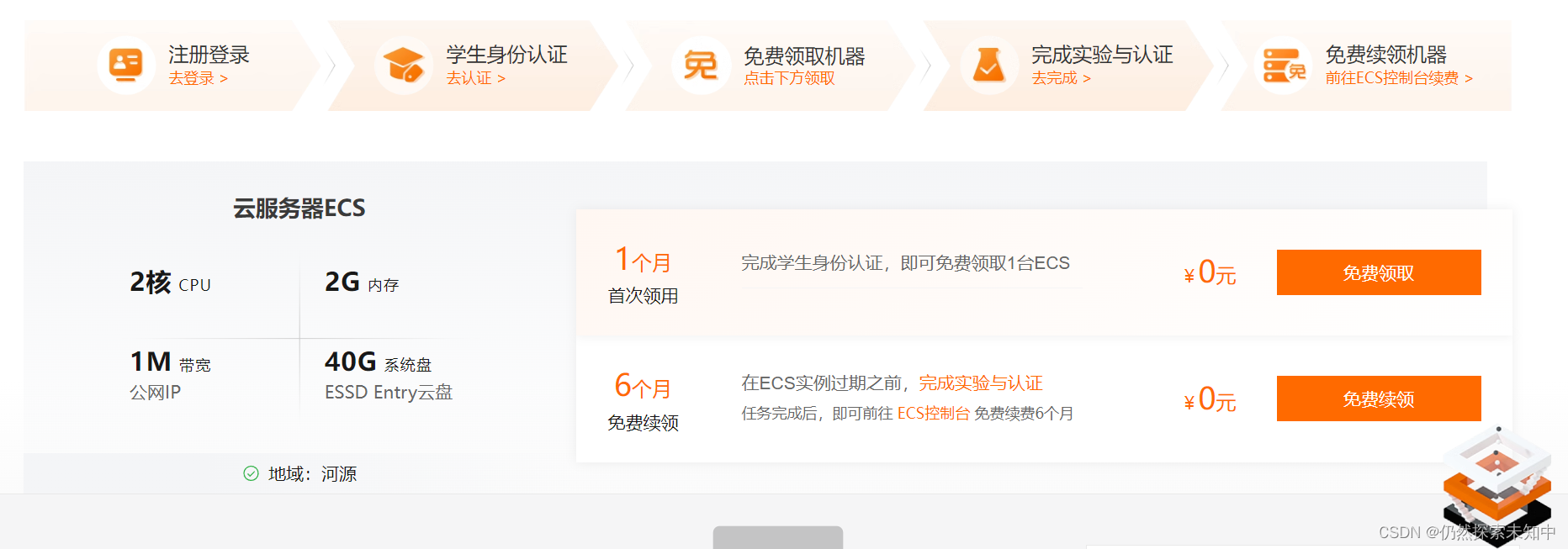
1.2 方法二:虚拟机方式
-
我们这里可以打开官网下载VMware Workstation 17 Pro,那秘钥大家都懂吧,网上…
-
接下来我们安装好了就开始安装我们的虚拟机,那么问题来了,镜像在哪?
-
这里就要打开清华大学开源软件镜像站,来找镜像了~~
-
我们一般下载这个就可以了
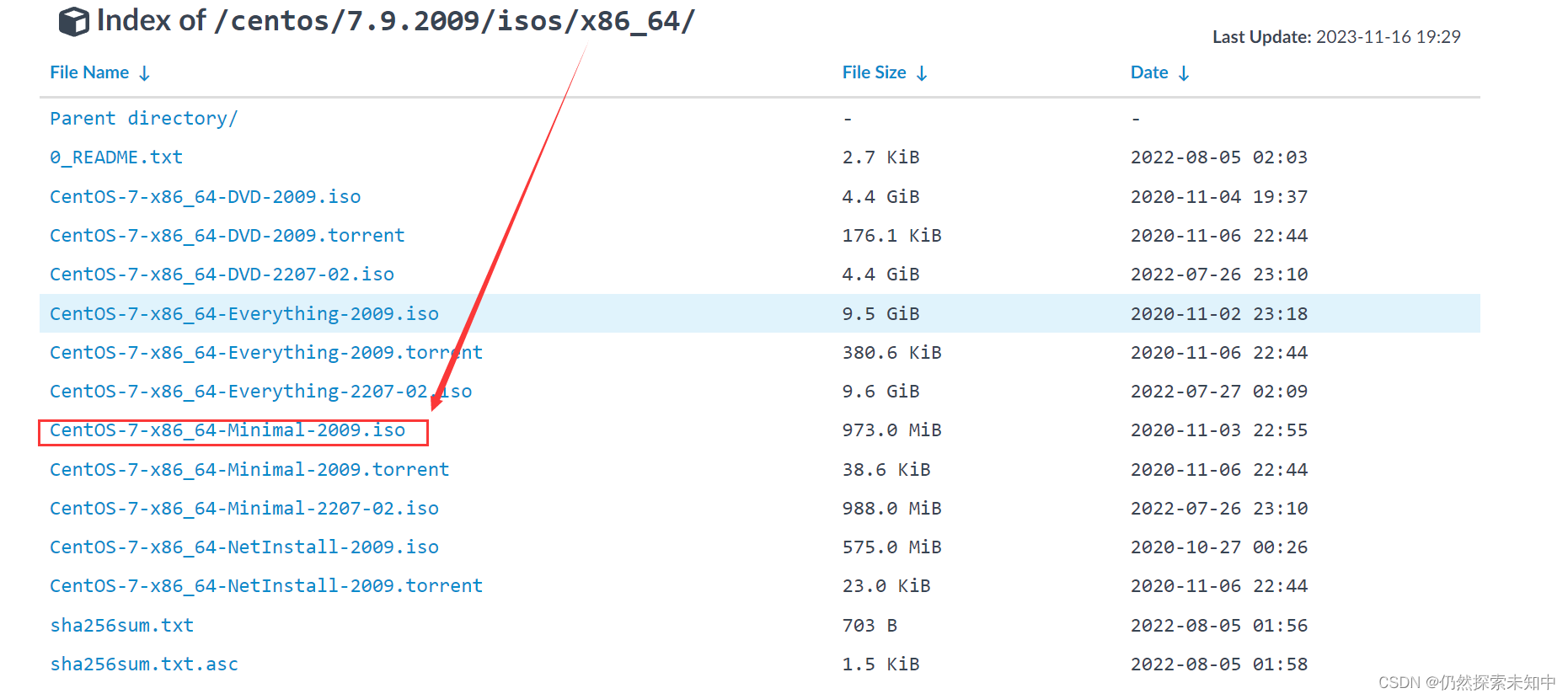
- 这里的安装方式不多赘述,网上方法众多~~
我们下面这里使用云服务进行学习,云服务比较方便嘛~~
- 接下来就开始我们的正题!
- 学习第一个指令~~
二、ls
语法: ls [选项][目录或文件]
功能: 对于目录,该命令列出该目录下的所有子目录与文件。对于文件,将列出文件名以及其他信息。
常用选项:
-a 列出目录下的所有文件,包括以 . 开头的隐含文件。
-d 将目录象文件一样显示,而不是显示其下的文件。 如:ls –d 指定目录
-i 输出文件的 i 节点的索引信息。 如 ls –ai 指定文件
-k 以 k 字节的形式表示文件的大小。ls –alk 指定文件
-l 列出文件的详细信息。
-n 用数字的 UID,GID 代替名称。 (介绍 UID, GID)
-F 在每个文件名后附上一个字符以说明该文件的类型,“*”表示可执行的普通文件;“/”表示目录;“@”表
示符号链接;“|”表示FIFOs;“=”表示套接字(sockets)。(目录类型识别)
-r 对目录反向排序。
-t 以时间排序。
-s 在l文件名后输出该文件的大小。(大小排序,如何找到目录下最大的文件)
-R 列出所有子目录下的文件。(递归)
-1 一行只输出一个文件。
- 看到上面的那些,就很头痛,记不住怎么办?
- 不用记!后面用多了自然就记住了,我们先来用一用几个基本的指令~~
ls

- 我们运行后发现这里什么都没有显示,那是因为这个目录就没有文件或者文件夹,我们先来创建几个~~
- 注意命令之间是有空格的!!!
mkdir test
touch test.txt

- 再进行
ls一下,可以看到已经有文件显示出来了~~

- 那有的同学会说,这里的
test问什么有颜色啊,是什么意思呢? - 我们先不管,继续往下看~~
2.2 ll
- 接下来我们就新学一个命令
ll
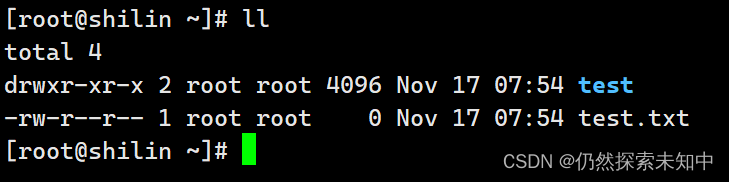
- 这里命令初学的时候比较特殊,与其不能说是一个命令,它是一个
ls -l的别名,也就是说给ls -l起了个名字叫ll,那么口说无凭,怎么证明呢?
三、which
- 执行以下下命令
which ll
-
这里的这个which命令先不用管,一会我们再详细了解~~
-
这里的
alias就是起别名的意思,ll='ls -l` 也就是ll等于ls -l~~
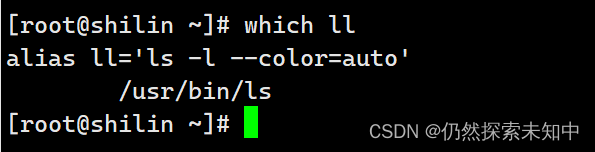
- 我们再来which一下ls,可以看到也是一样的~~
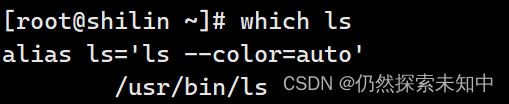
- 回到刚刚那个话题,为什么会有颜色呢?
- 注意看,我们这里ll=ls -l --color=auto 后面的
--color=auto就是带颜色的,那么又怎么证明呢?
alias ls='ls'
- 我们这里像图片中的一样,给它起个别名,但是没有指定颜色,我一执行,它虽然也会打印出来,但是没有颜色
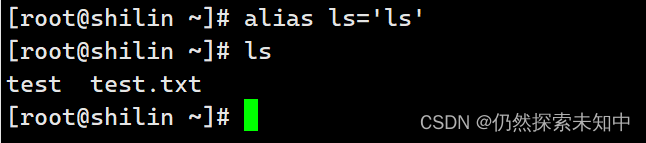
- 那我又想加回这个颜色怎么办呢?
- 很好办,直接再起别名改回去就可以了
alias ls='ls --color=auto'
- 再次进行ls查看,就会有颜色了~~
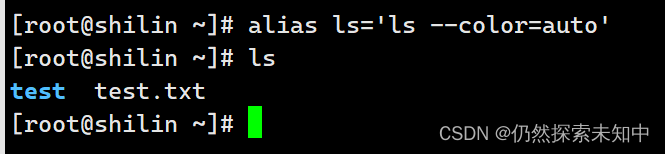
-
这里的ls还可以查看指定目录的文件夹,或者文件,我们来演示一下
-
我们这里创建了一个文件
a,我们就可以使用下面这个命令来查看~~
3.1 ls -ld
ls -ld a
- 其中
-l列出文件的详细信息,-d将目录象文件一样显示,而不是显示其下的文件。 - 我们这里就可以直接写
ls -ld就可以了~~ - 这里的
mkdir -p我们后面会详细来说,这里先不用管~~
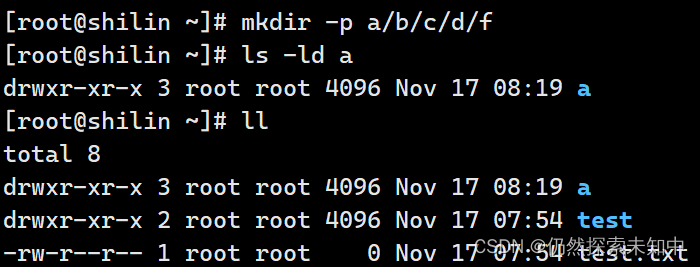
- 刚刚这里的which没有细讲,还有which后下面的路径也没有将,接下来我们就一一来道~~
四、pwd
语法: pwd
功能: 显示用户当前所在的目录
这个命令很简单,直接执行就可以了
pwd

- 那么这里的显示出来的是什么呢?
- 其实就是当前用户所在的绝对路径,那我进入到一个目录,再来看一下
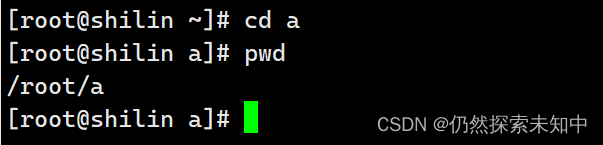
- 可以看到发生改变了,这个命令就到这里,接下来我们学
cd
五、cd
Linux系统中,磁盘上的文件和目录被组成一棵目录树,每个节点都是目录或文件。
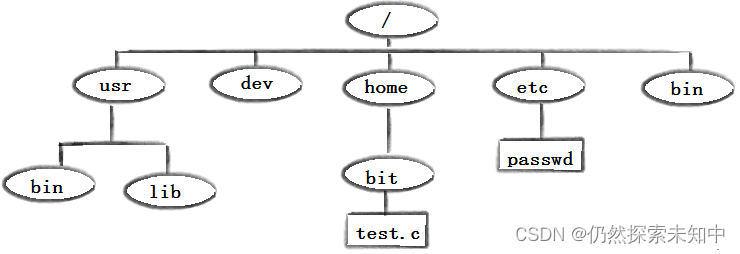
- 如上图所示,我们这个linux系统就是一个树状文件系统,刚刚上面我们也使用了这个命令,
cd 文件夹,就进入到了这个文件
语法: cd 目录名
功能: 改变工作目录。将当前工作目录改变到指定的目录下。
cd … : 返回上级目录
cd /home/litao/linux/ : 绝对路径
cd …/day02/ : 相对路径
cd ~:进入用户家目
cd -:返回最近访问目录
5.1 cd ..
我们先来看第一个指令
cd ..
我们先来了解一下,每个文件夹都是有隐藏文件的,那么怎么看呢,我们可以通过ls -al,来查看一下~~
5.2 ls -al
ls -al
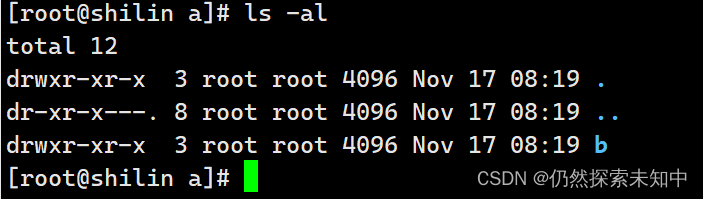
-
当我们执行这个命令后,就会发现,这里的前面带
.的文件也显示出来了~~ -
那么是不是前面带
,的就是隐藏文件呢? -
我们来验证一下
-
我们这里创建一个文件和一个文件夹,但是前面分别带有
. -
我们再进行
ls -l一下,可以看到是打印不出来的,但是ls -al可以打印出来的,再一次印证了这个命令是显示隐藏文件的~~
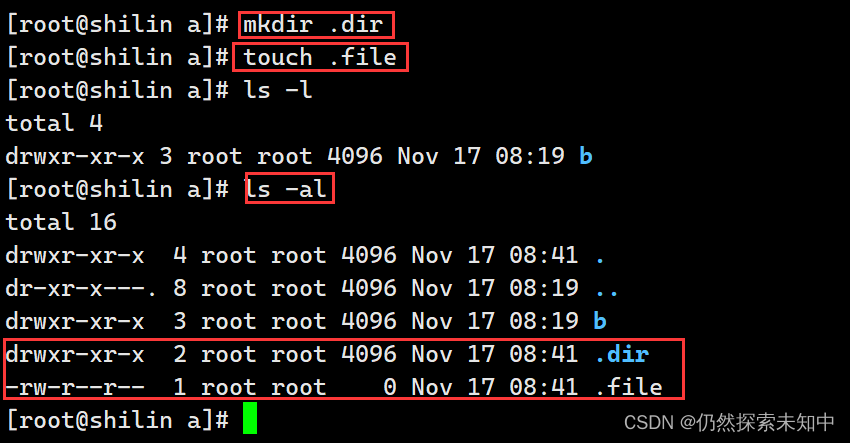
我们再来看第二个命令
cd /root/a/b/
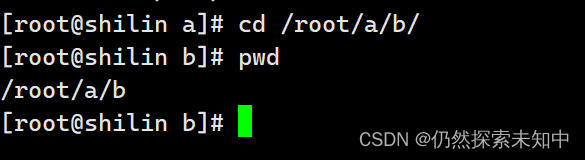
- 这里
cd后面跟着的是一个绝对路径,什么是绝对路径呢?- 也就是从根目录上写路径
- 还有一个概念:相对路径,就是从相对位置写,那么怎么写呢?
cd c
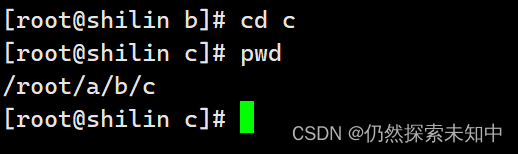
- 这里直接进入了c目录,这些目录我们前面都创建过了,使用
mkdir -p a/b/c/d/f,我们这里不再演示 - 这里不写
/,就是默认从当前目录下找这个文件夹~~
5.3 重新认识命令
- 接下来我们再返回头再从新认识一下这些命令,我们前面学了which命令,可以查看起别名,但是它下面有这么一行,这个是什么呢?
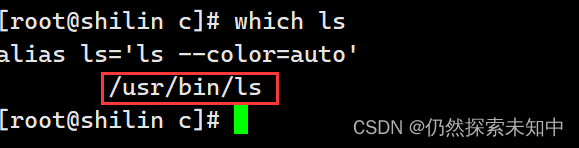
- 其实这个就是一个路径,绝对路径,我们可以进入再bin目录下有这个命令我们来看一下
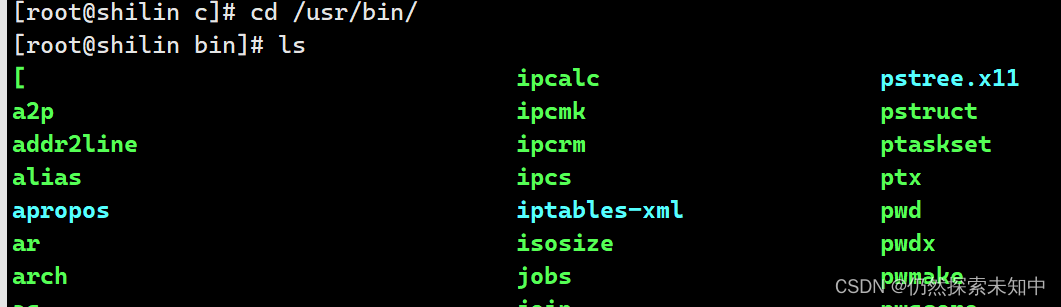
- 我们来找一下这个ls命令

- 可以看到这里是有的~~,其他命令也是有的,那它好像是一个文件啊,它其实就是一个可执行文件,我们可以直接输入这个路径进行执行
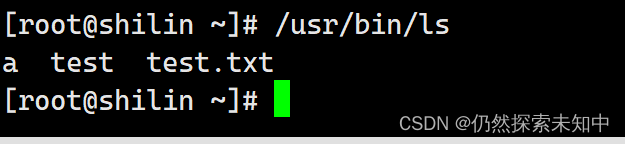
- 这里可以看到我们执行后也会显示出来,但是没有颜色
- 我们前面说了,这里其实是给起了个别名
- 我们也可以加上颜色~~
/usr/bin/ls --color=auto
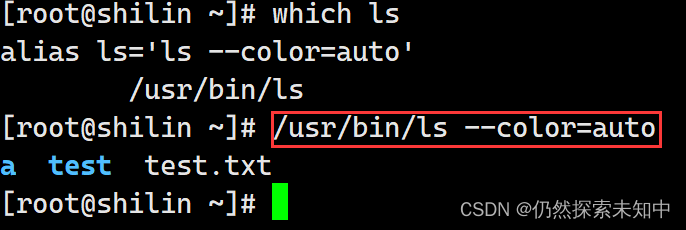
- 也可以看到有颜色了,再一次证明了是起的别名~~
- 我们回过头来看这个相对路径
- 刚刚我们执行了
ls -al命令,刚刚执行的是在一个空文件夹里,那为什么会有两个文件一个.一个..呢?
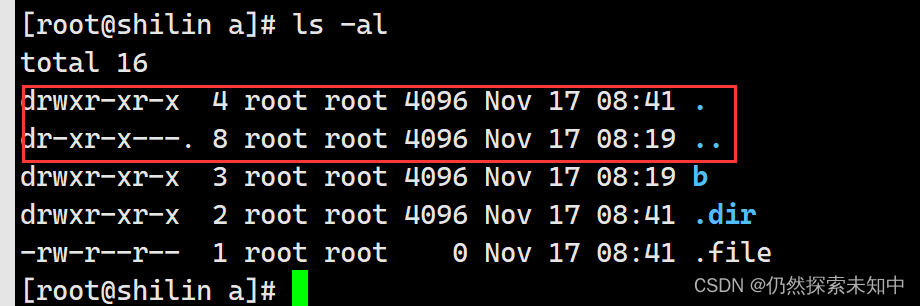
- 其实这个
.就是代表当前路径,..代表上一个路径
5.4 . 和 ..
- 这里的
.代表当前路径,我们来看下面进行演示一下 - 这里涉及到命令的我们在后面章节会详细道来~~
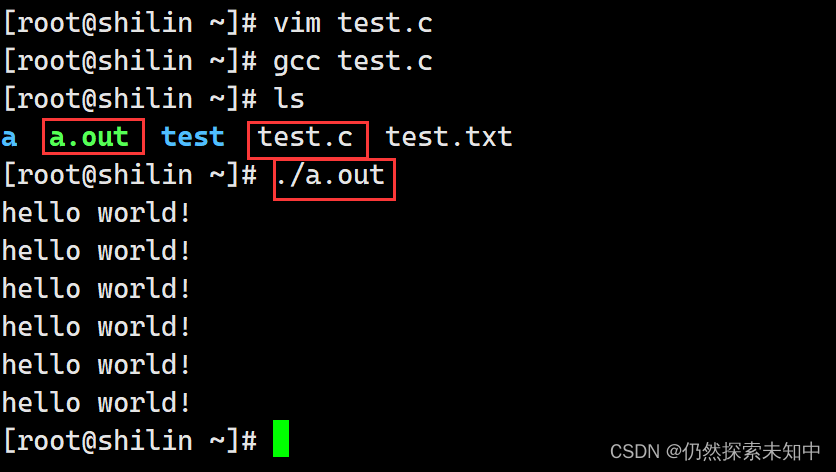
-
这里可以看到我们通过这个
./来执行这个可执行文件就是从当前路径来找到这个文件来执行~~ -
那么我进入到其他目录下能不能执行这个可执行程序呢?
- 当然是可以的~~
cd ../a.out
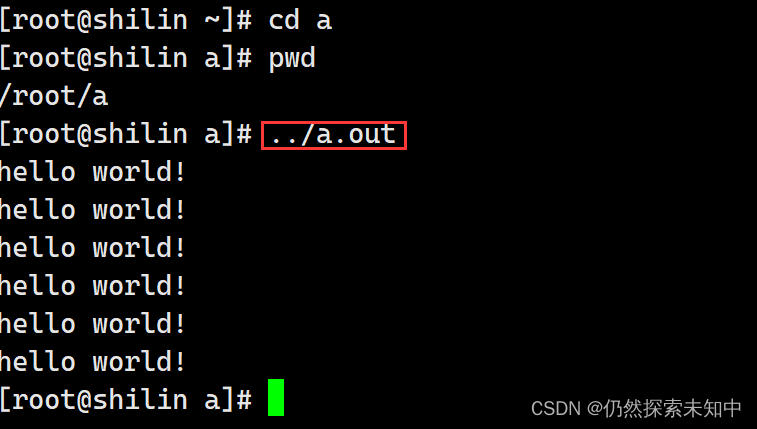
- 这个意思就是从上一级目录下找到这个
a.out文件进行执行~~
- 那么
cd ..是不是就可以回到上一级目录里了,我们来验证一下~~
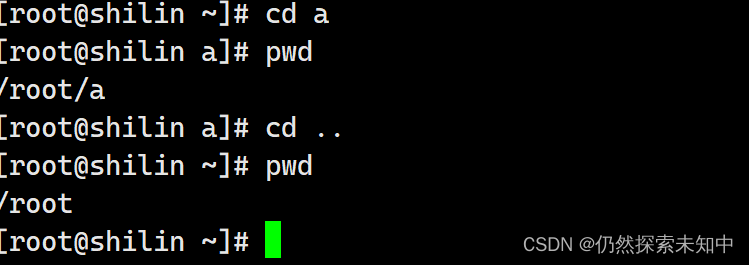
-
我们可以看到已经回退了~~
-
我们继续回退,一直退到不能退位置
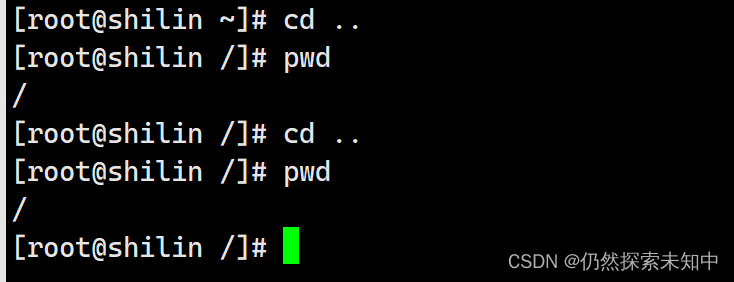
- 可以看到我们退到
/位置就不能回退了,由此证明/是系统的根目录~~
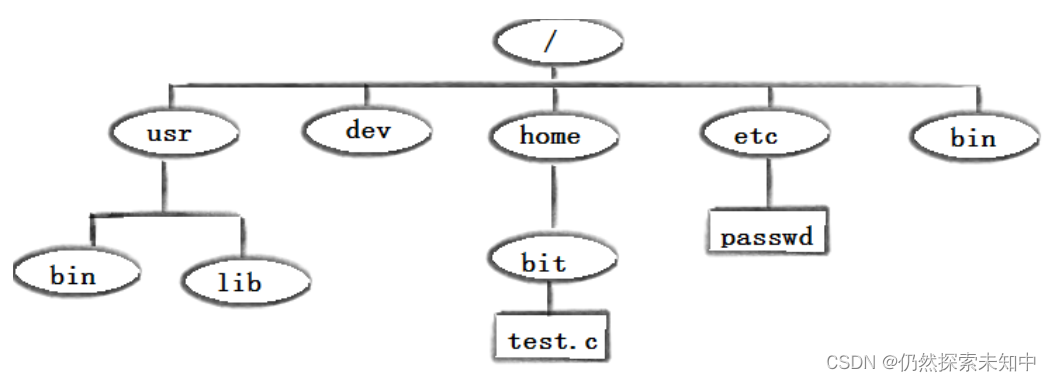
-
我们这里还要有一个概念就是用户的概念
-
我这里目前是使用的root用户,root用户是什么呢?>>>是超级管理员的意思~~也就是
最高权限的意思 -
既然有用户就有普通用户,普通用户就是在
/home目录下 -
这里我们切换到普通用户来看看~~
-
这里了解一下用户的概念,后面我们会详细讲~~
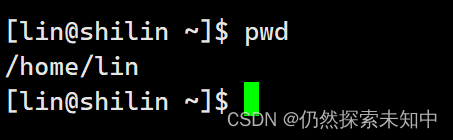
那么这个cd ~是进入用户的家目录
5.5 whoami
- 这里再教大家一个查询当前是登录的哪个用户
whoami
- 在普通用户下执行:
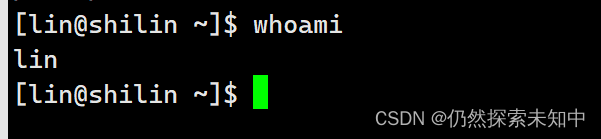
- 在root用户下执行:
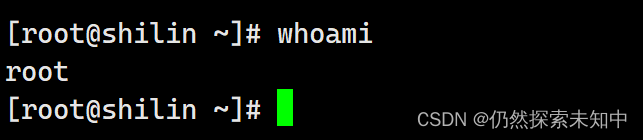
- 当我有一次进入到了一个很深的文件夹,我想一下回退到自己的家目录,怎么办呢,可以执行这个操作~~
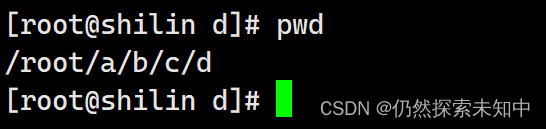
- 我们进入了四次问价夹,我们就需要执行四次
../
cd ../../../../
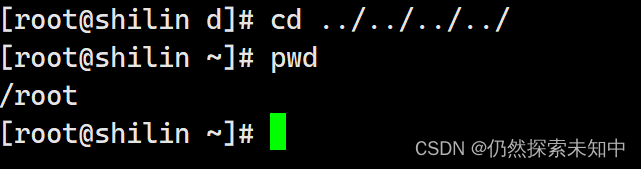
- 那么有没有办法直接一次性回退到家目录呢?
- 那就是执行下面这个命令
cd ~
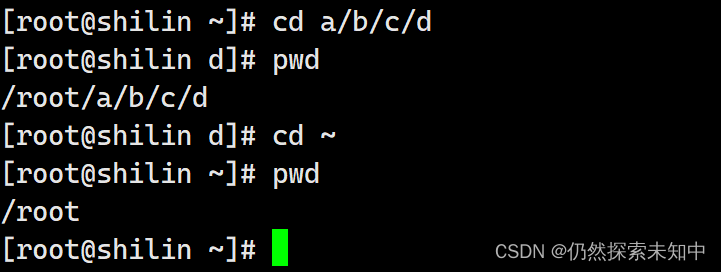
- 可以看到直接就到家目录了,是不是很方便~~
接下来还有一个
cd -
-
这个是什么呢?
-
如果我想在两个目录来回切换就需要手动敲目录,有一个好的办法来解决这个麻烦,这个其实就是直接回退到刚刚那个目录,一键回退
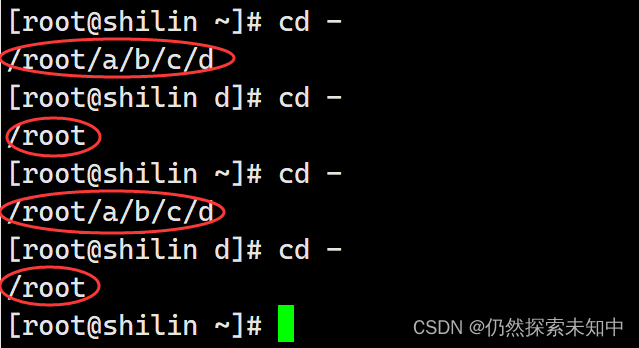
- 是不是很方便~~
有关
cd的命令就到这里了~~
六、touch
语法: touch [选项]… 文件…
功能: touch命令参数可更改文档或目录的日期时间,包括存取时间和更改时间,或者新建一个不存在的文件。
常用选项:
-a 或–time=atime或–time=access或–time=use只更改存取时间。
-c 或–no-create 不建立任何文档。
-d 使用指定的日期时间,而非现在的时间。
-f 此参数将忽略不予处理,仅负责解决BSD版本touch指令的兼容性问题。
-m 或–time=mtime或–time=modify 只更改变动时间。
-r 把指定文档或目录的日期时间,统统设成和参考文档或目录的日期时间相同。
-t 使用指定的日期时间,而非现在的时间。
- touch 简单来说就是创建文件,单不能创建目录,创建目录有创建目录的命令,不能搞混了~~
touch 文件名

- 这里没有什么可说的就是简单的创建文件,但是我在这里补充一个命令,我想查看这个文件的详细属性,怎么查看呢?
6.1 stat
stat 文件名
-
查看文件具体属性
-
这里面的属性我们后面章节会详细道来~~
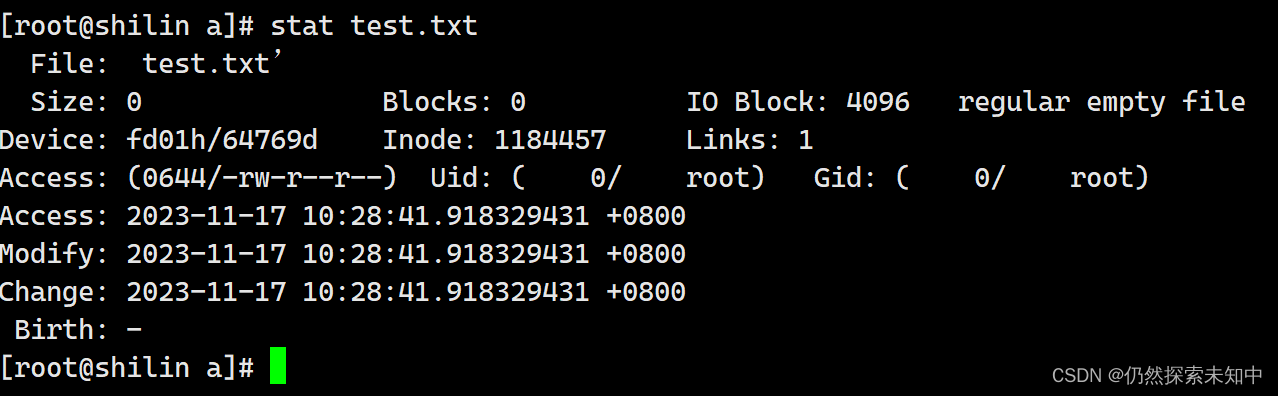
- 好,接下来我们就开始学习下一个命令
七、mkdir指令【重要】
语法: mkdir [选项] dirname…
功能: 在当前目录下创建一个名为 “dirname”的目录
常用选项:
-p, --parents 可以是一个路径名称。此时若路径中的某些目录尚不存在,加上此选项后,系统将自动建立好那些尚不存在的目录,即一次可以建立多个目录;
mkdir 目录
- 这里前面的d是代表目录的意思,详细内容我放到后面讲~~
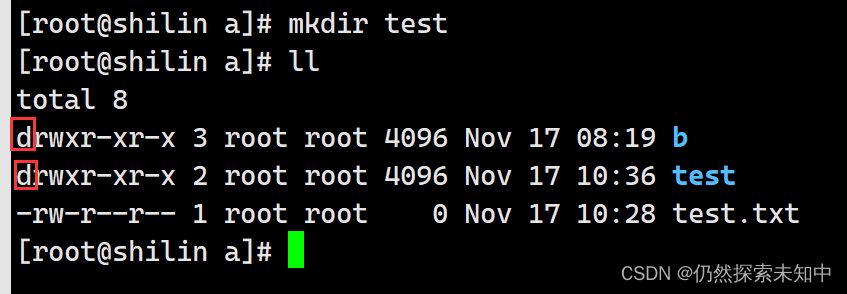
- 这里我们基本要用的就是
-p指令,就是递归建立多个目录 - 这里再提一嘴,命令直接要有空格
mkdir -p aaa/bbb/ccc/ddd/eee
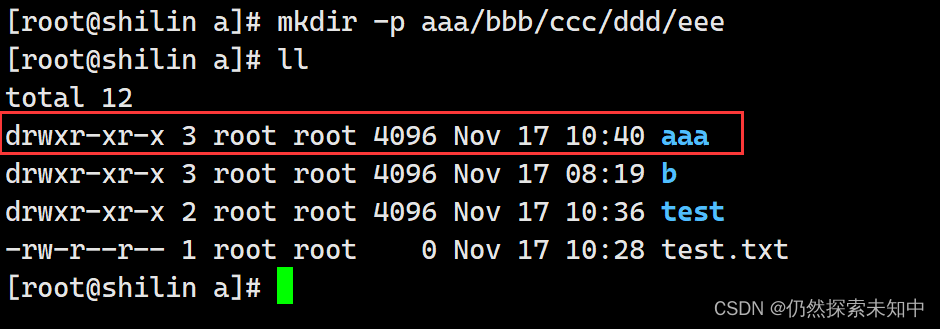
- 这样看不好观察创建成功了没有,我们可以使用一个命令tree
7.1 tree
tree 目录
- 有的人可能使用这个tree使用不了,它是需要安装的,执行以下命令:
yum install -y tree
- 然后再执行
tree ./
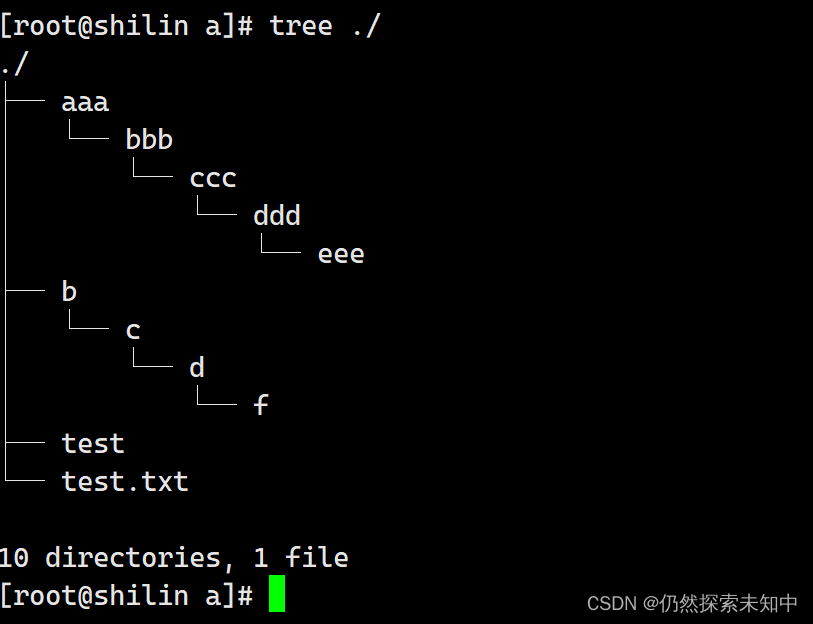
-
这样看是不是很方便观察~~
-
那我要是执行一下
tree /,会执行这么一长串,“根本停不下来”
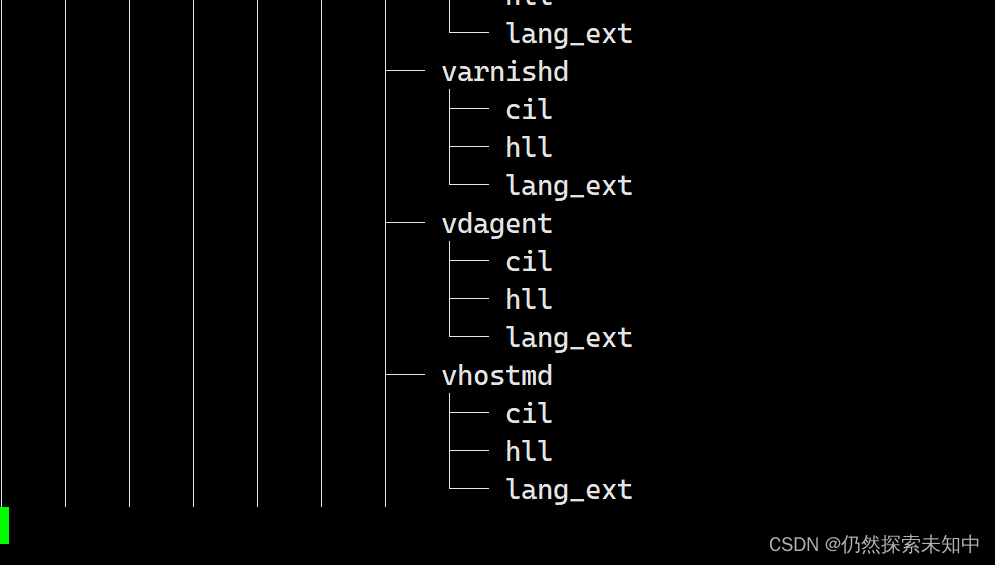
- 这个时候我们就要按下
ctrl + c就可以强制停止执行了

八、rmdir指令 && rm 指令(重要)
rmdir是一个与mkdir相对应的命令。mkdir是建立目录,而rmdir是删除命令。
语法: rmdir [-p][dirName]
适用对象: 具有当前目录操作权限的所有使用者
功能: 删除空目录
常用选项:
- -p 当子目录被删除后如果父目录也变成空目录的话,就连带父目录一起删除。
rm命令可以同时删除文件或目录
语法: rm [-f-i-r-v][dirName/dir]
适用对象: 所有使用者
功能: 删除文件或目录
常用选项:
-f 即使文件属性为只读(即写保护),亦直接删除
-i 删除前逐一询问确认
-r 删除目录及其下所有文件
- 有了新增文件和文件夹,那么就有删除~~
- 这里也是要区分删除文件【rm】和文件夹【rmdir】
8.1 rm
rm 文件名
- 这里删除文件的时候会提示是否要删除?这里输入
n不要删除,输入y就删除了,这里的删除就是真正的删除了,没有什么windows的回收站什么的~~
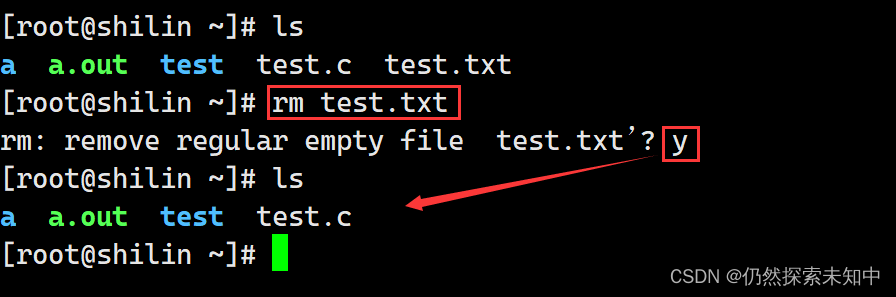
8.2 rm -f
- 那这样删除文件的话每次都要问是否要删除,是不是很麻烦,我们可以加一个选项
-f,就不会提示,直接删除
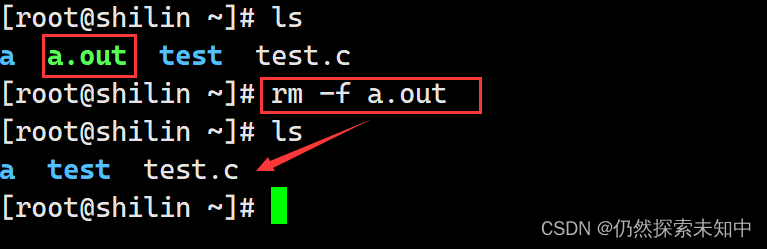
- 但是这个命令是删除不了文件夹的
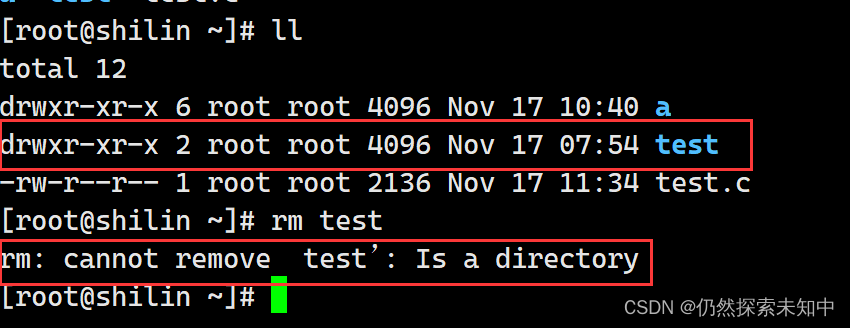
- 那么我们就要学下一个命令了
8.3 rmdir
rmdir 文件夹
- 这里删除单个文件夹,文件夹里面是空,什么都没有那么它是可以删除的
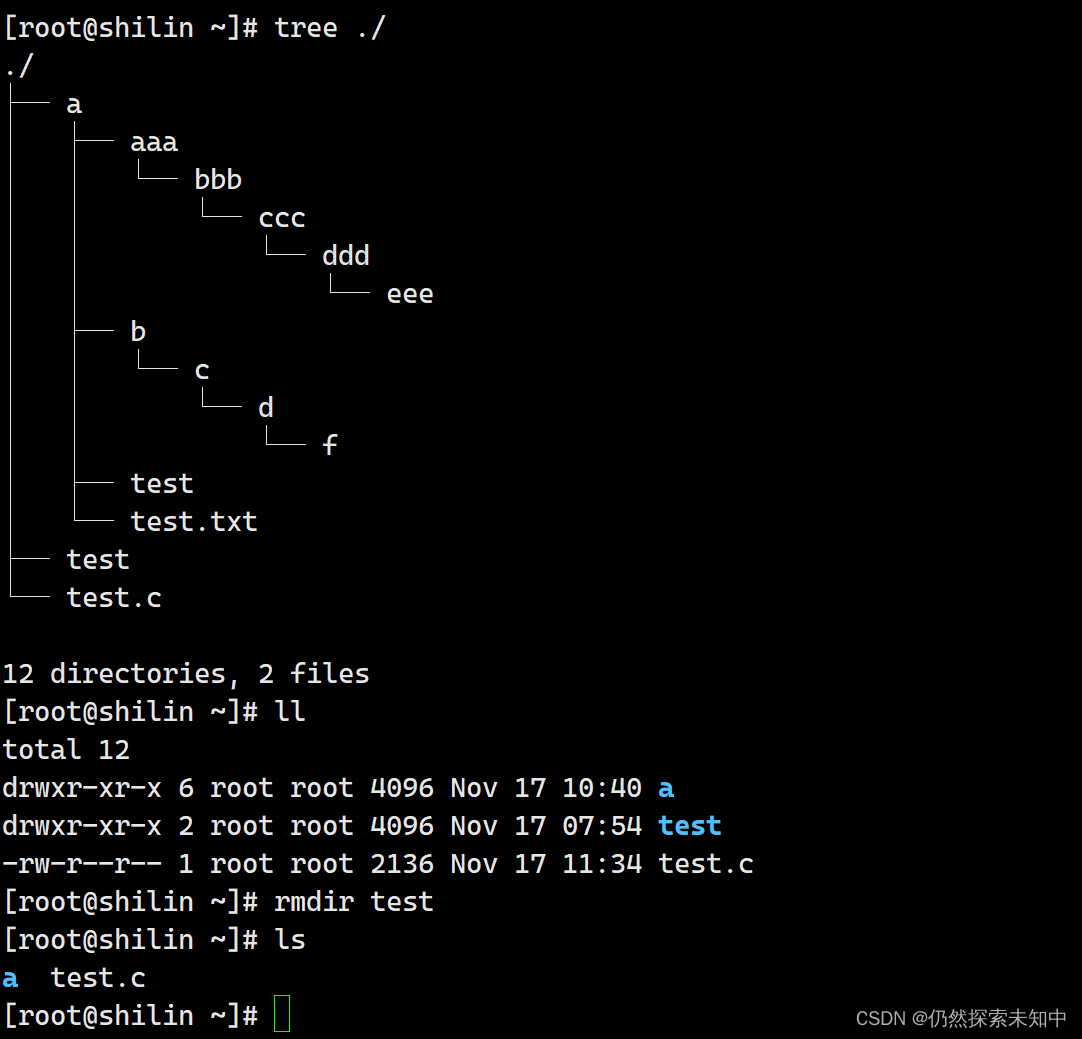
- 那么这个文件夹不为空,可以直接删除吗?
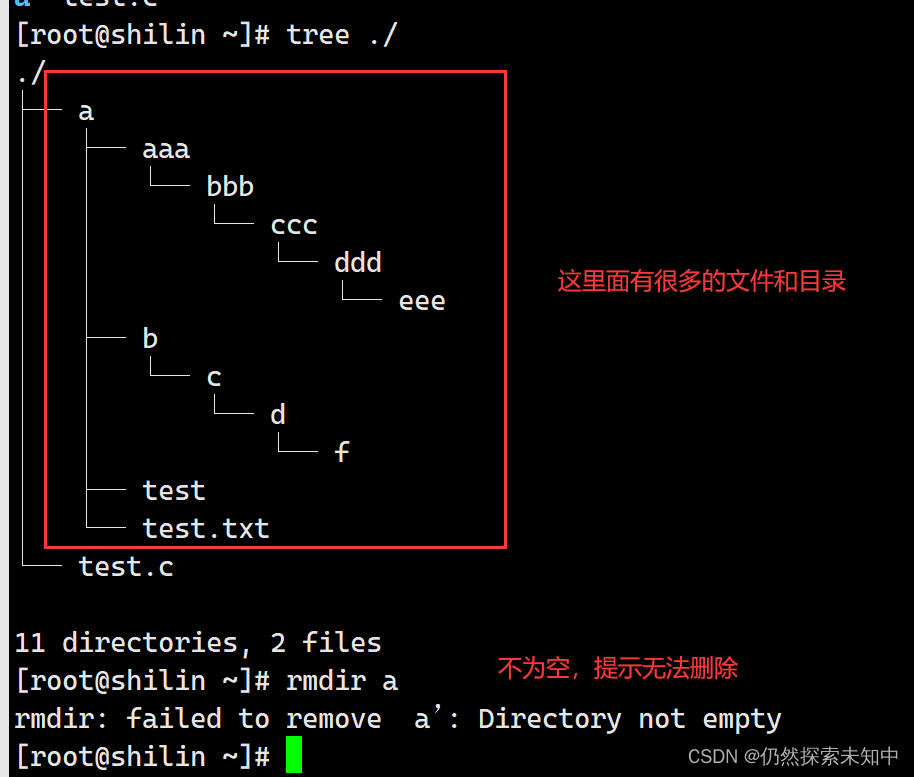
- 那么怎么办呢?总不能进入文件夹一个一个删除吧,这个时候就要用到
-r选项了 - 这个-r就是递归删除
rm -r 名字
- 但是这里删除的时候有提示是否删除,刚刚学了
-f选项,可以直接再加上-f选项,直接删除~~
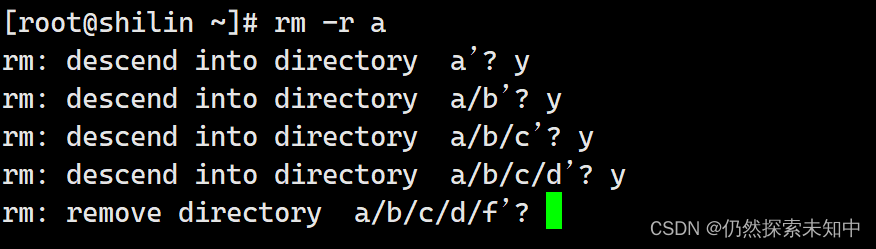
8.4 rm -rf
rm -r -f 名字
- 可以看到这里就直接删除了~~
- 这里的
rm -r -f也可以写成rm -rf它们是等价的
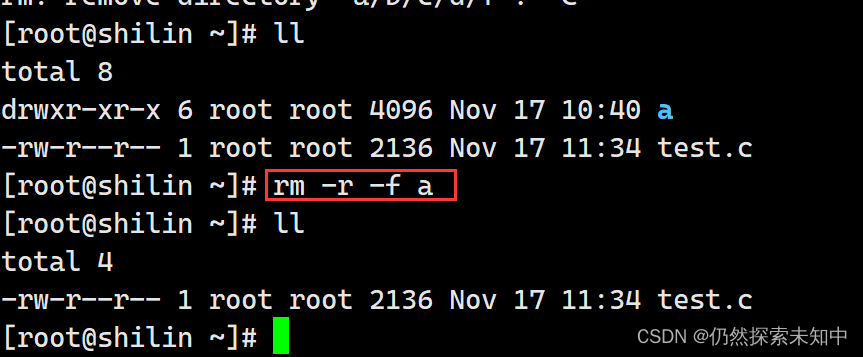
- 但是这里要注意的一点就是,千万不要执行
rm -rf /,这会删除根目录下所有文件,系统会崩溃,所以删除命令操作谨慎!!!!!!
九、man指令【重要】
Linux的命令有很多参数,我们不可能全记住,我们可以通过查看联机手册获取帮助。访问Linux手册页的命令是man
语法: man [选项] 命令
- -k 根据关键字搜索联机帮助
num 只在第num章节找- -a 将所有章节的都显示出来,比如 man printf 它缺省从第一章开始搜索,知道就停止,用a选项,当按下q退出,他会继续往后面搜索,直到所有章节都搜索完毕。
解释一下,面手册分为8章
1 是普通的命令
2 是系统调用,如open,write之类的(通过这个,至少可以很方便的查到调用这个函数,需要加什么头文件)
3 是库函数,如printf,fread4是特殊文件,也就是/dev下的各种设备文件
5 是指文件的格式,比如passwd, 就会说明这个文件中各个字段的含义
6 是给游戏留的,由各个游戏自己定义
7 是附件还有一些变量,比如向environ这种全局变量在这里就有说明
8 是系统管理用的命令,这些命令只能由root使用,如ifconfig
- 我们可以执行下面的命令
man man
- 进入到这个界面后,按键盘上的上下键就可以上下滚动了~~
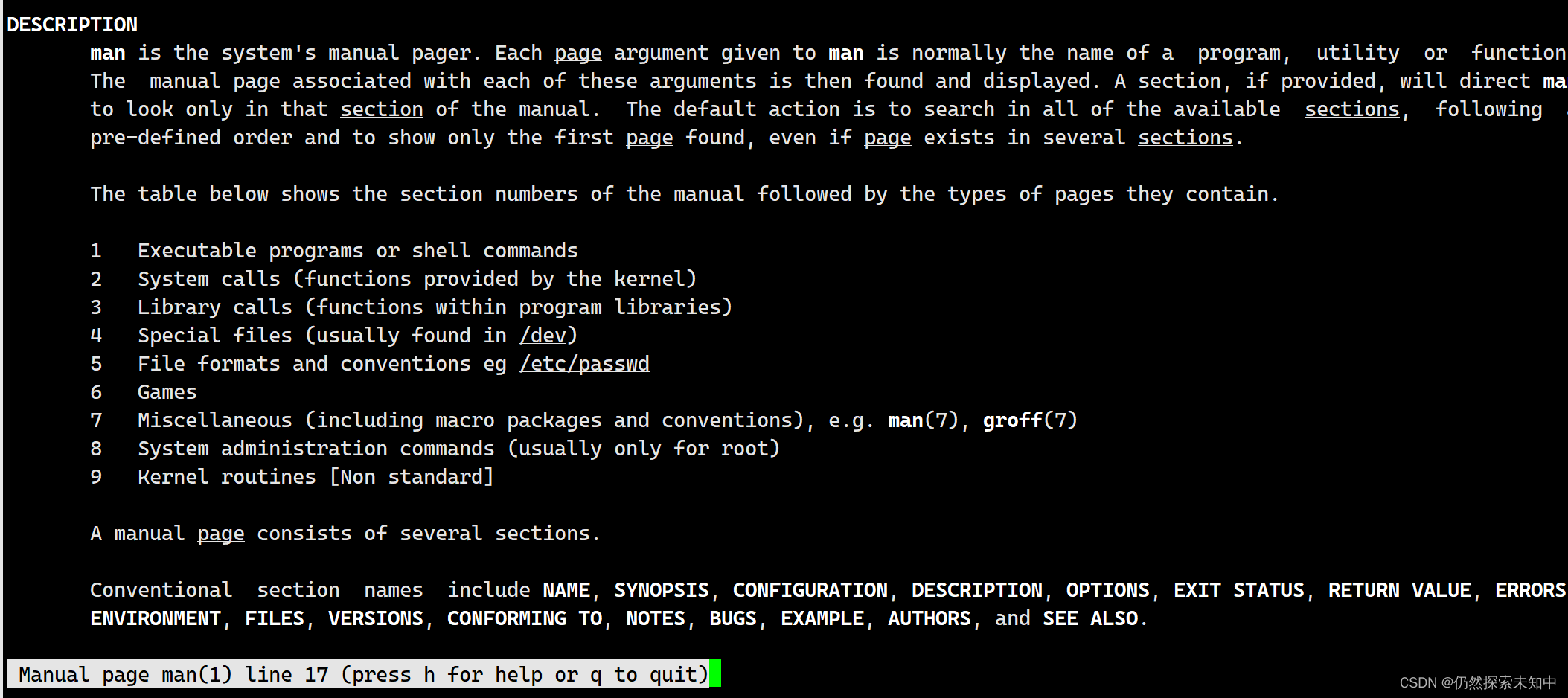
-
退出的话在英文模式下按键盘上的
q -
这个命令就是想查看哪个命令,就查看哪个命令,会显示出帮助文档
-
如果说我想查看ls的帮助文档,就执行以下命令:
man ls
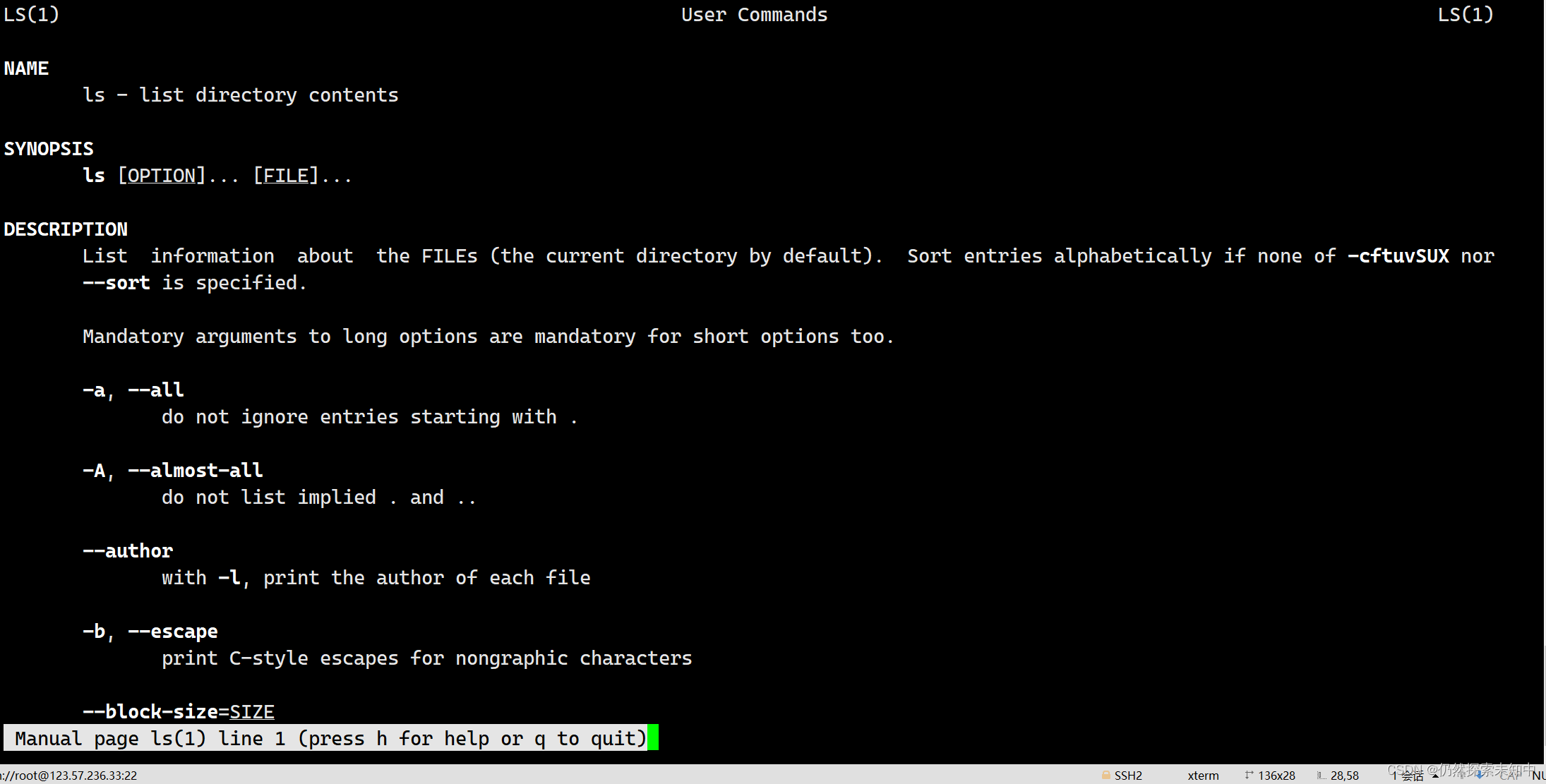
- 那我想查看C语言中的函数呢?怎么查看呢?
man printf
- 有的同学可能执行就报错了
- 我们执行以下命令
yum install -y man-pages
- 再次执行
man printf - 就可以查看这个函数的用法了
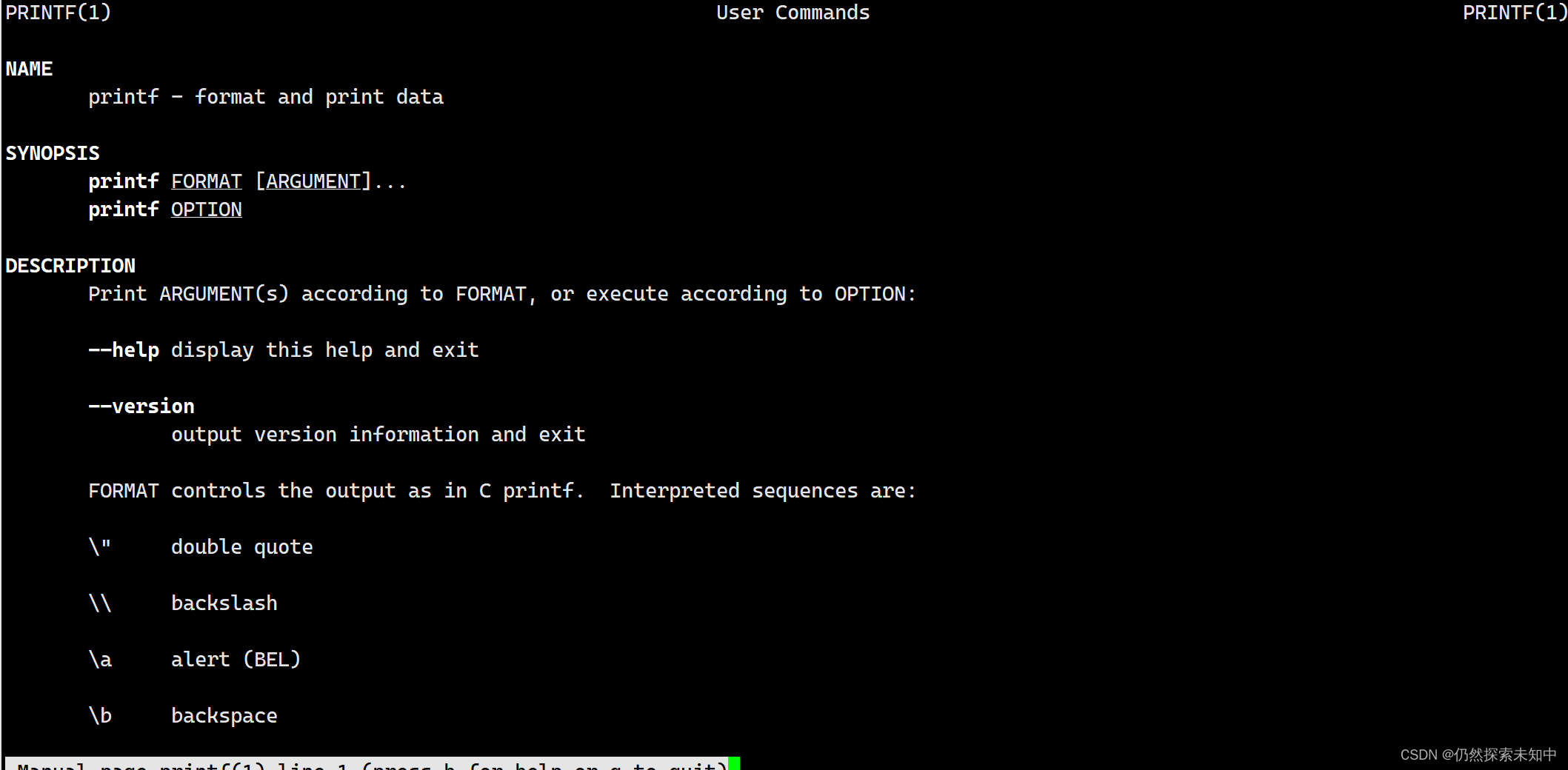
- 那我想查看这个库函数怎么查看呢?
- 我们执行下面命令
man 3 printf
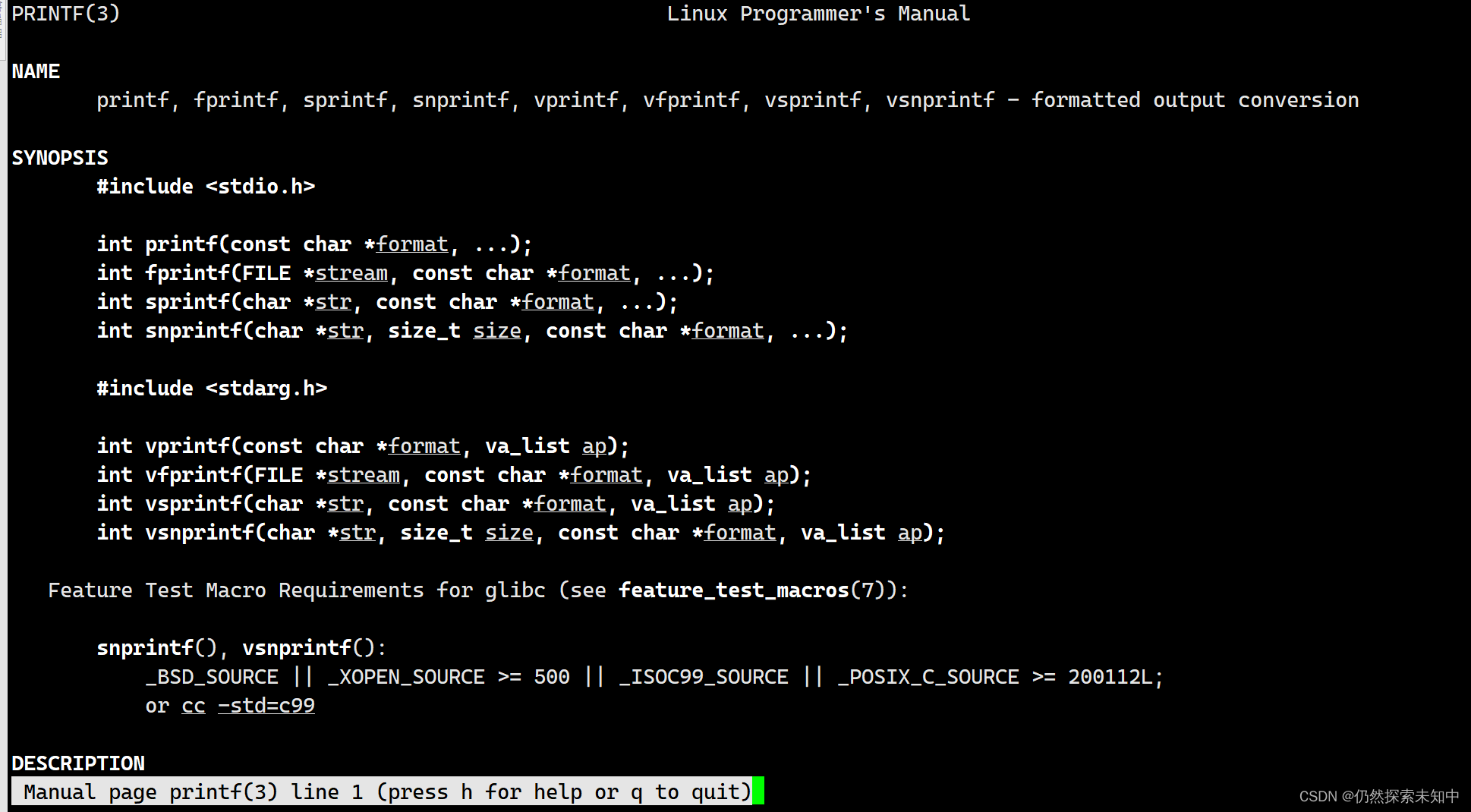
- 那我想查看c++的呢?
- 这里就不推荐了,推荐直接再cplusplus网站上查看~~
其他的序号就不经常用,先不说了~~
十、cp指令【重要】
语法: cp [选项] 源文件或目录 目标文件或目录
功能: 复制文件或目录
**说明: ** cp指令用于复制文件或目录,如同时指定两个以上的文件或目录,且最后的目的地是一个已经存在的目录,则它会把前面指定的所有文件或目录复制到此目录中。若同时指定多个文件或目录,而最后的目的地并非一个已存在的目录,则会出现错误信息
常用选项:
- -f 或 --force 强行复制文件或目录, 不论目的文件或目录是否已经存在
- -i 或 --interactive 覆盖文件之前先询问用户
- -r递归处理,将指定目录下的文件与子目录一并处理。若源文件或目录的形态,不属于目录或符号链接,则一律视为普通文件处理
- -R 或 --recursive递归处理,将指定目录下的文件及子目录一并处理
- 我们可以将一个文件或者目录拷贝到另一个地方,但是相同目录下不能有相同名称的文件
cp src dst
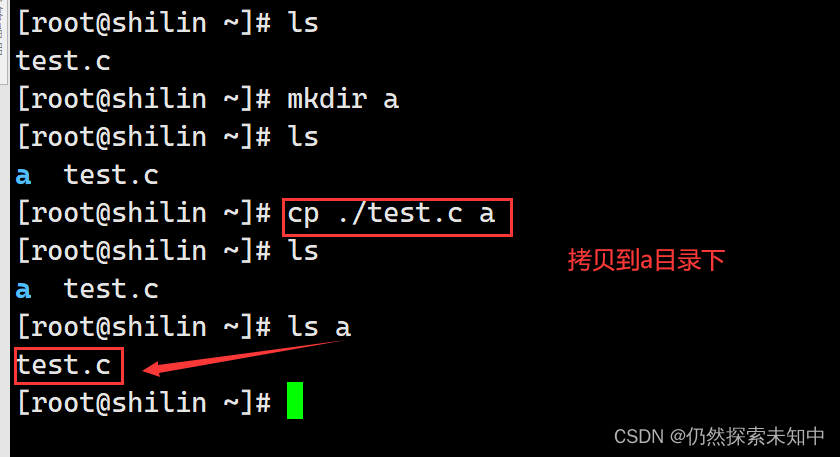
- 那我想要将一个目录下的有多个文件也拷贝过去怎么拷贝呢?
- 直接拷贝可以吗?
cp aaa a
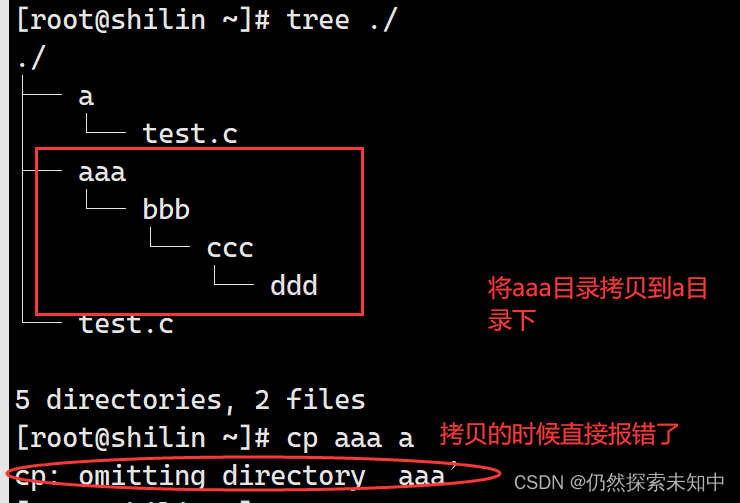
- 可以看到是不能的~~
10.1 cp -r
- 这个时候就需要加上
-r选项【递归处理,将指定目录下的文件与子目录一并处理。若源文件或目录的形态,不属于目录或符号链接,则一律视为普通文件处理】
cp -r aaa a
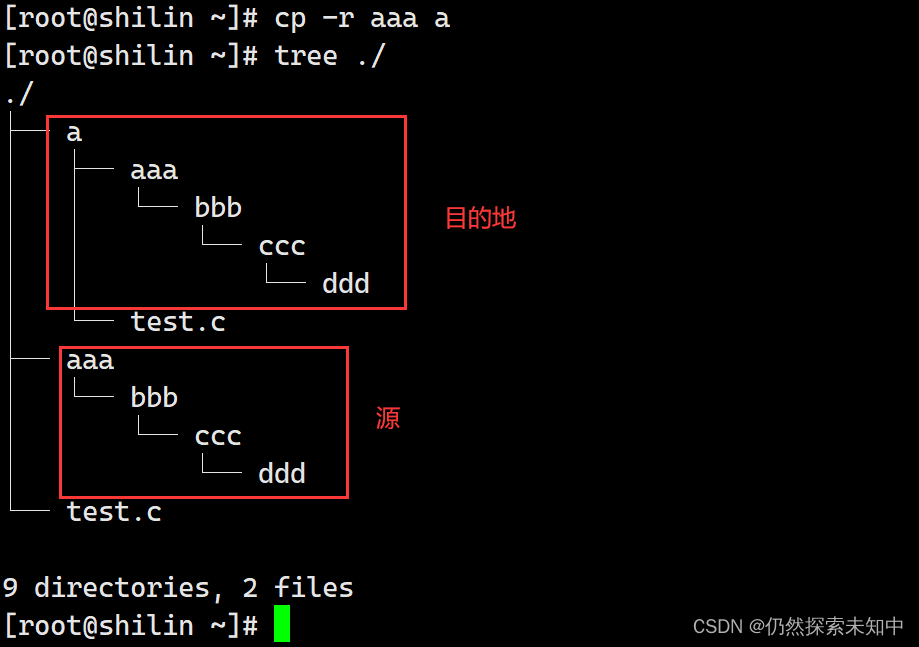
十一、mv指令【重要】
mv命令是move的缩写,可以用来移动文件或者将文件改名(move (rename) files),是Linux系统下常用的命令,经常用来备份文件或者目录。
语法: mv [选项] 源文件或目录 目标文件或目录
功能:
- 视mv命令中第二个参数类型的不同(是目标文件还是目标目录),mv命令将文件重命名或将 其移至一个新的目录中。
- 当第二个参数类型是文件时,mv命令完成文件重命名,此时,源文件只能有一个(也可以是源目录名),它将所给的源文件或目录重命名为给定的目标文件名。
- 当第二个参数是已存在的目录名称时,源文件或目录参数可以有多个,mv命令将各参数指定的源文件均移至
目标目录中。
常用选项:
- -f :force 强制的意思,如果目标文件已经存在,不会询问而直接覆盖
- -i :若目标文件 (destination) 已经存在时,就会询问是否覆盖!
- 这个和前面那个拷贝相似
mv src dst
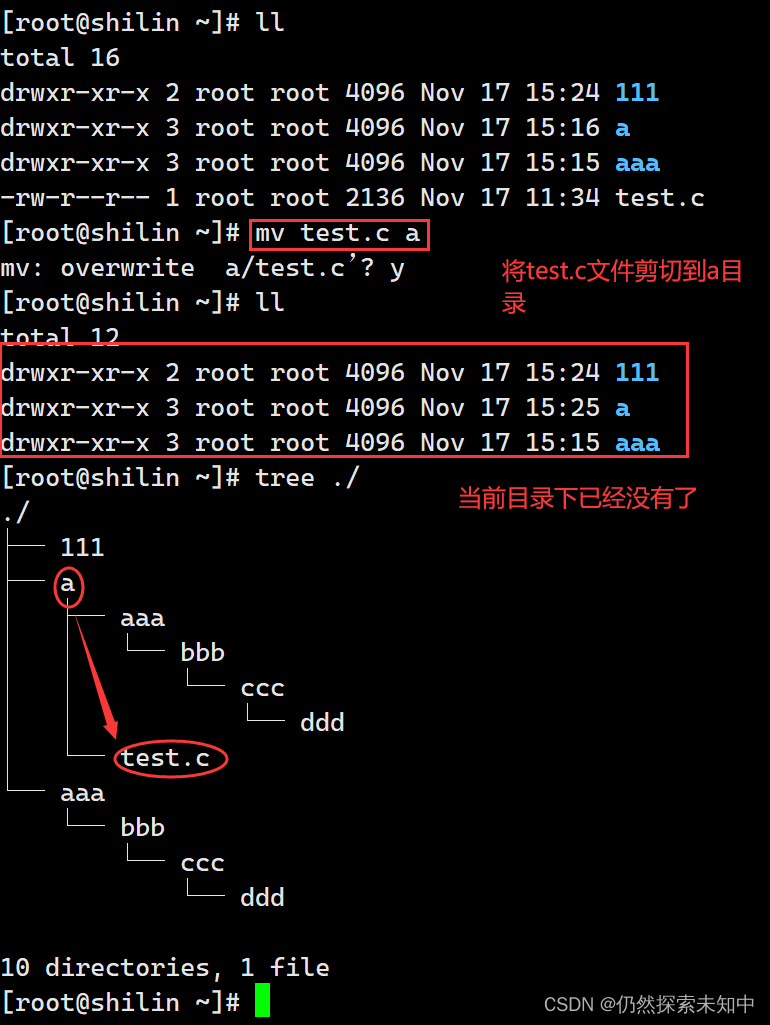
11.1 mv -f
- 将刚刚拷贝的文件再拷贝回来,这里我们可以使用那个
-f选项强制拷贝~~
mv -f a/test.c ./
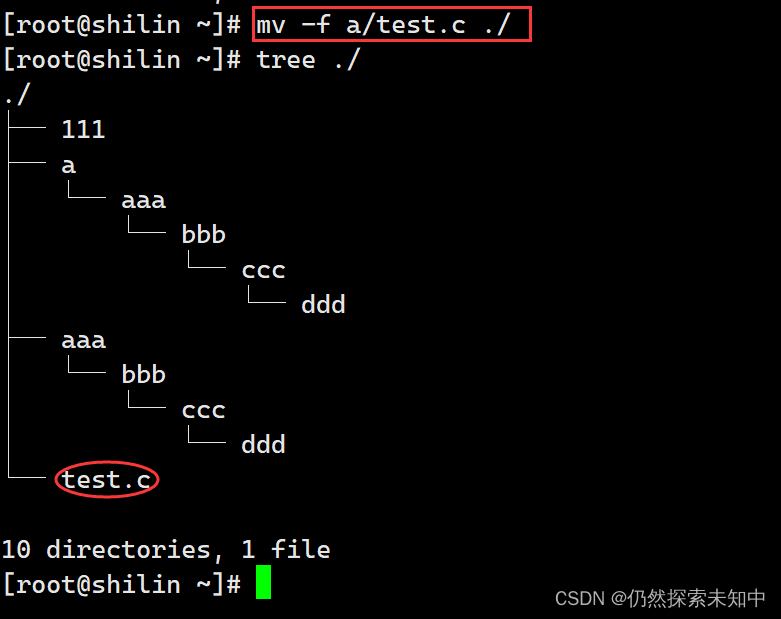
11.2 cat
语法: cat [选项][文件]
功能: 查看目标文件的内容
常用选项:
- -b 对非空输出行编号
- -n 对输出的所有行编号
- -s 不输出多行空行
- cat这个命令很简单,我们来看
cat 文件名
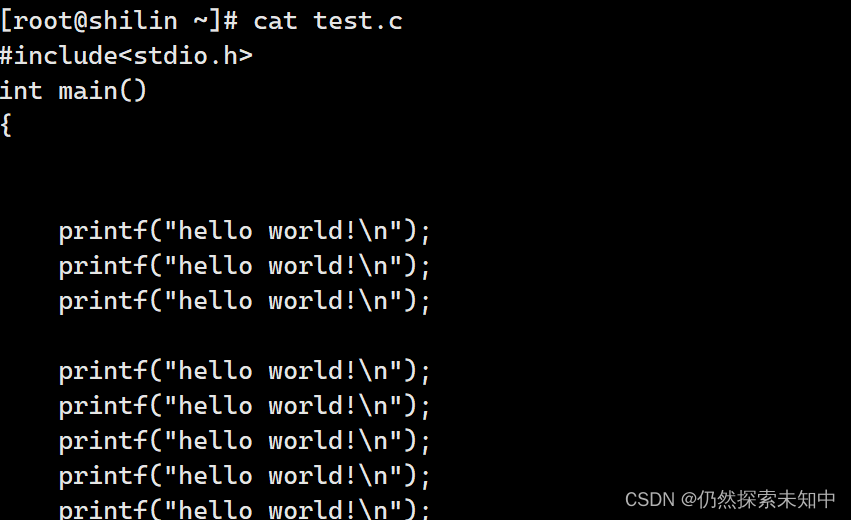
11.2.1 cat -n
- 输出带行号,空行也带行号,照样输出~~
cat -n test.c
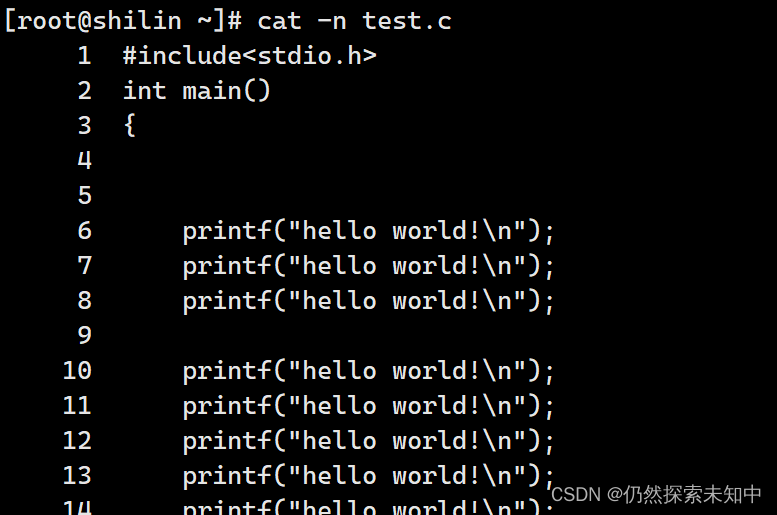
11.2.2 cat -b
- 针对空行不进行编号,非空行进行编号~~
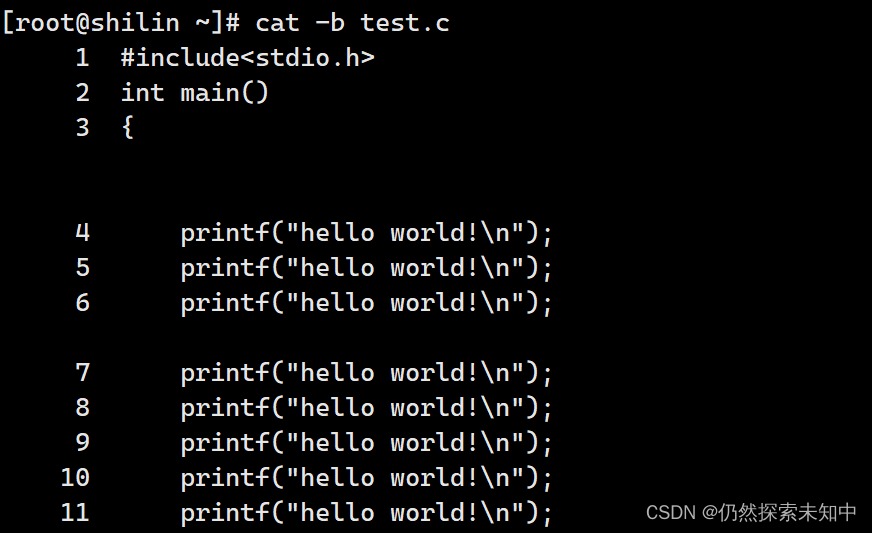
- 那我想倒着输出文件里的内容怎么办呢?
11.3 tac
tac 文件名
- 猫倒过来了,所以就倒着输出~~
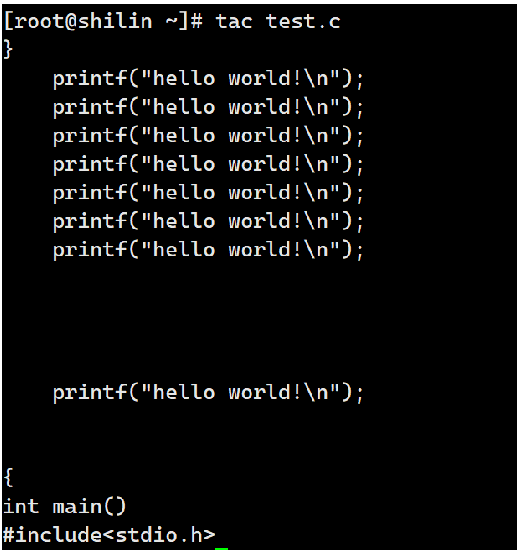
本文就到这里结束了,篇幅较长,我们下一篇续写,本篇大概也就写了一些Linux的创建、删除、查看、基本命名,如果有帮助的话记得点赞,收藏加评论~~,谢谢大家!
相关文章:
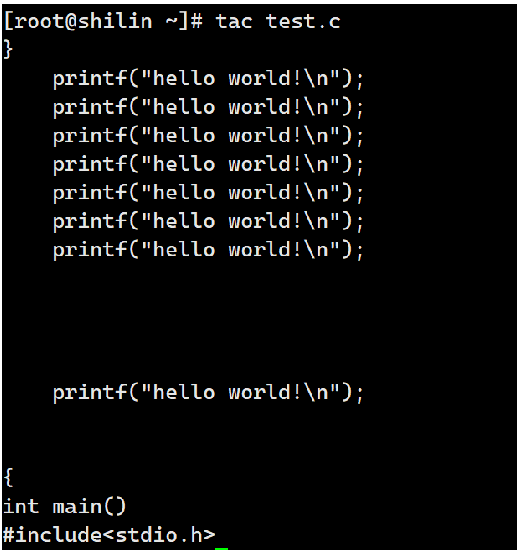
Linux | 创建 | 删除 | 查看 | 基本命名详解
Linux | 创建 | 删除 | 查看 | 基本命名详解 文章目录 Linux | 创建 | 删除 | 查看 | 基本命名详解前言一、安装Linux1.1 方法一:云服务器方式1.2 方法二:虚拟机方式 二、ls2.2 ll 三、which3.1 ls -ld 四、pwd五、cd5.1 cd .\.5.2 ls -al5.3 重新认识命…...

搭配:基于OpenCV的边缘检测实战
引言 计算机中的目标检测与人类识别物体的方式相似。作为人类,我们可以分辨出狗的形象,因为狗的特征是独特的。尾巴、形状、鼻子、舌头等特征综合在一起,帮助我们把狗和牛区分开来。 同样,计算机能够通过检测与估计物体的结构和性…...

AI大发展:人机交互、智能生活全解析
目录 编辑 人工智能对我们的生活影响有多大 人工智能的应用领域 一、机器学习与深度学习 二、计算机视觉 三、自然语言处理 四、机器人技术 五、智能推荐系统 六、智能城市和智能家居 编辑 自己对人工智能的应用 自己的人工智能看法:以ChatGPT为例 …...
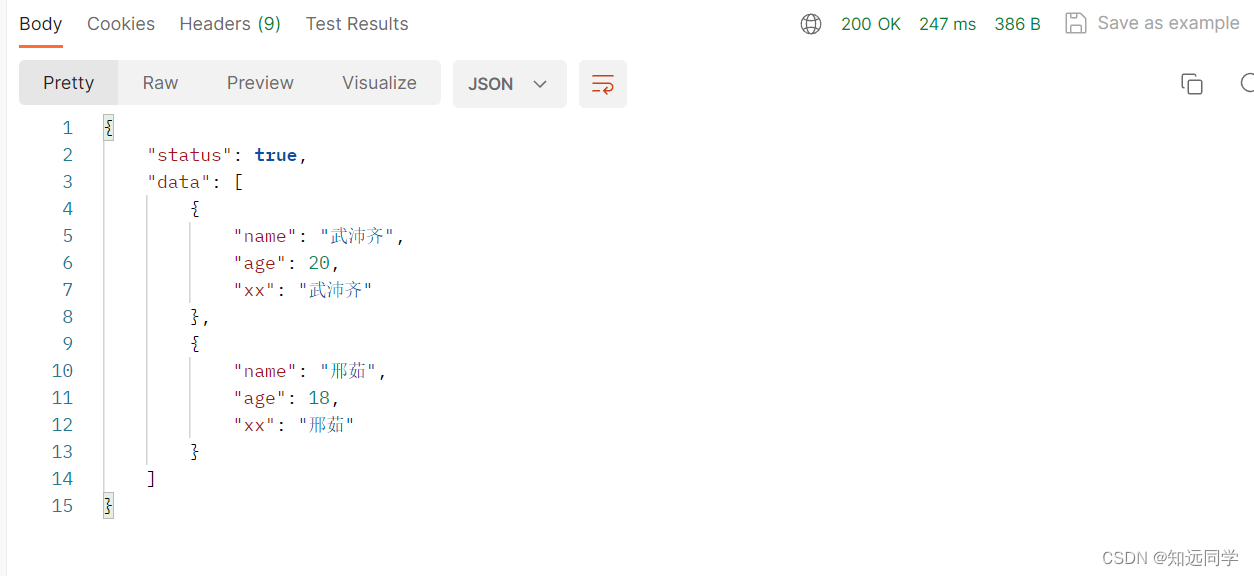
Django DRF序列化器serializer
以下案例由浅到深,逐步深入,通过实例介绍了序列化器的使用方法,和遇到的常见问题的解决方法。 一、序列化器serializers.Serializer 1、urls.py urlpatterns [path("api/<str:version>/depart/",views.DepartView.as_vie…...

【开源】基于JAVA的衣物搭配系统
项目编号: S 016 ,文末获取源码。 \color{red}{项目编号:S016,文末获取源码。} 项目编号:S016,文末获取源码。 目录 一、摘要1.1 项目介绍1.2 项目录屏 二、研究内容2.1 衣物档案模块2.2 衣物搭配模块2.3 衣…...
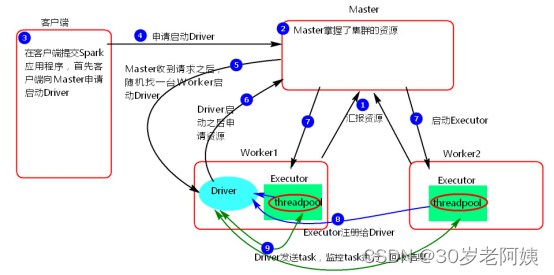
Spark---基于Standalone模式提交任务
Standalone模式两种提交任务方式 一、Standalone-client提交任务方式 1、提交命令 ./spark-submit --master spark://mynode1:7077 --class org.apache.spark.examples.SparkPi ../examples/jars/spark-examples_2.11-2.3.1.jar 100 或者 ./spark-submit --master spark…...

webrtc的RTCPeerConnection使用
背景: 平时我们很少会需要使用到点对点单独的通讯,即p2p,一般都是点对服务端通讯,但p2p也有自己的好处,即通讯不经过服务端,从服务端角度这个省了带宽和压力,从客户端角度,通讯是安全,且快速的,当然有些情况下可能速度并不一定快。那么如何实现p2p呢? 解决办法: …...

【视觉SLAM十四讲学习笔记】第三讲——Eigen库
专栏系列文章如下: 【视觉SLAM十四讲学习笔记】第一讲——SLAM介绍 【视觉SLAM十四讲学习笔记】第二讲——初识SLAM 【视觉SLAM十四讲学习笔记】第三讲——旋转矩阵 本章将介绍视觉SLAM的基本问题之一:如何描述刚体在三维空间中的运动? Eigen…...
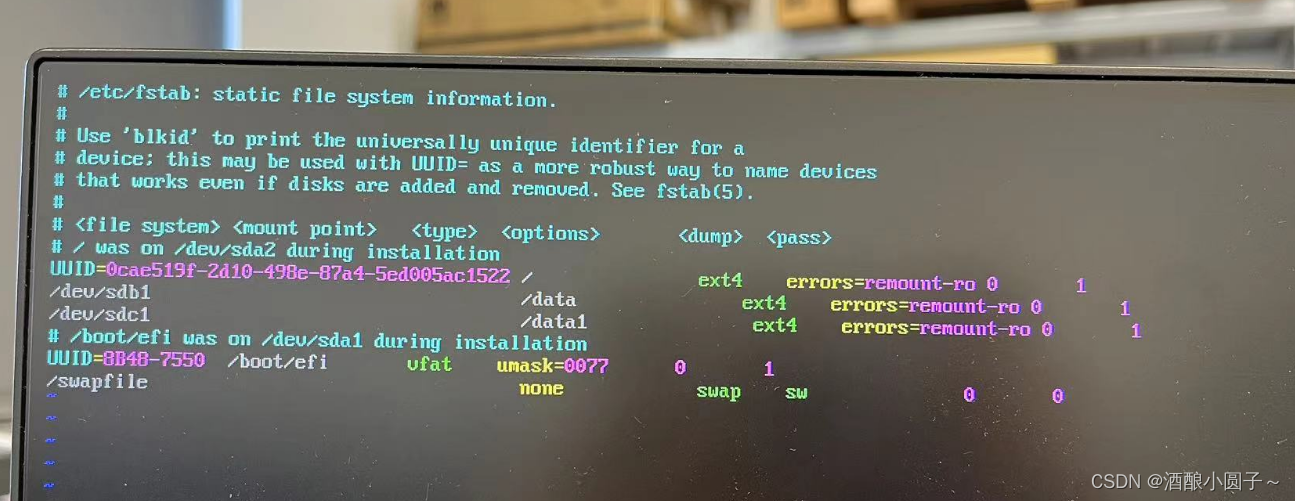
Ubuntu开机显示recovering journal,进入emergency mode
在一次正常的shutdown -r now之后,服务器启动不起来了,登录界面显示recovering journal,主要报错信息如下所示: /dev/sda2:recovering journal /dev/sda2:Clearn... You are in emergency mode. After logging in, type journalc…...

C++_String增删查改模拟实现
C_String增删查改模拟实现 前言一、string默认构造、析构函数、拷贝构造、赋值重载1.1 默认构造1.2 析构函数1.3 拷贝构造1.4 赋值重载 二、迭代器和范围for三、元素相关:operator[ ]四、容量相关:size、resize、capacity、reserve4.1 size、capacity4.2…...
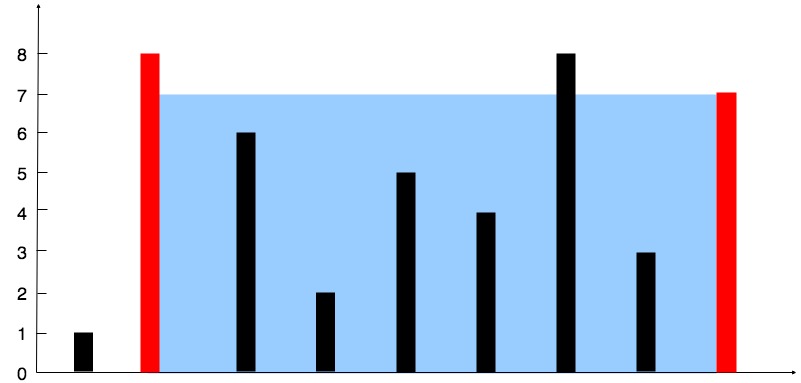
LeeCode前端算法基础100题(2)- 最多水的容器
一、问题详情: 给定一个长度为 n 的整数数组 height 。有 n 条垂线,第 i 条线的两个端点是 (i, 0) 和 (i, height[i]) 。 找出其中的两条线,使得它们与 x 轴共同构成的容器可以容纳最多的水。 返回容器可以储存的最大水量。 说明:…...

排序算法--归并排序
实现逻辑 ① 将序列每相邻两个数字进行归并操作,形成floor(n/2)个序列,排序后每个序列包含两个元素 ② 将上述序列再次归并,形成floor(n/4)个序列,每个序列包含四个元素 ③ 重复步骤②,直到所有元素排序完毕 void pri…...

【LeetCode:1410. HTML 实体解析器 | 模拟+哈希表+字符串+库函数】
🚀 算法题 🚀 🌲 算法刷题专栏 | 面试必备算法 | 面试高频算法 🍀 🌲 越难的东西,越要努力坚持,因为它具有很高的价值,算法就是这样✨ 🌲 作者简介:硕风和炜,…...
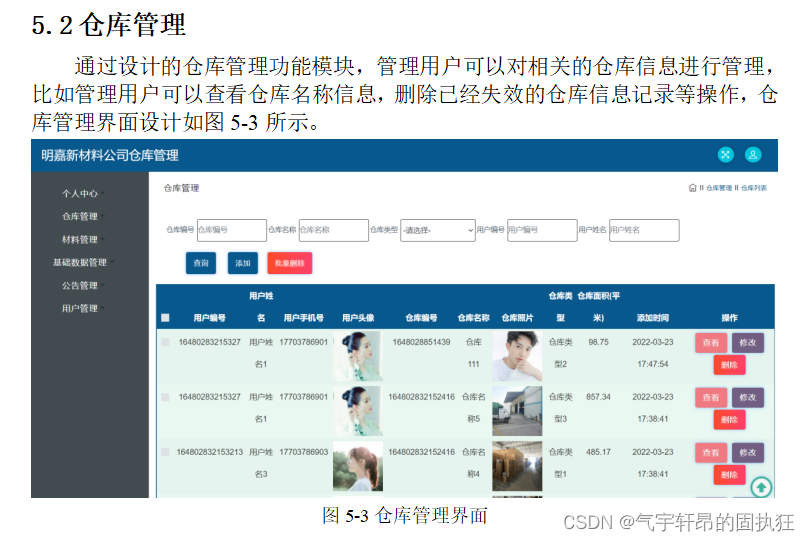
基于SSM的公司仓库管理系统(有报告)。Javaee项目
演示视频: 基于SSM的公司仓库管理系统(有报告)。Javaee项目 项目介绍: 采用M(model)V(view)C(controller)三层体系结构,通过Spring SpringMvc …...
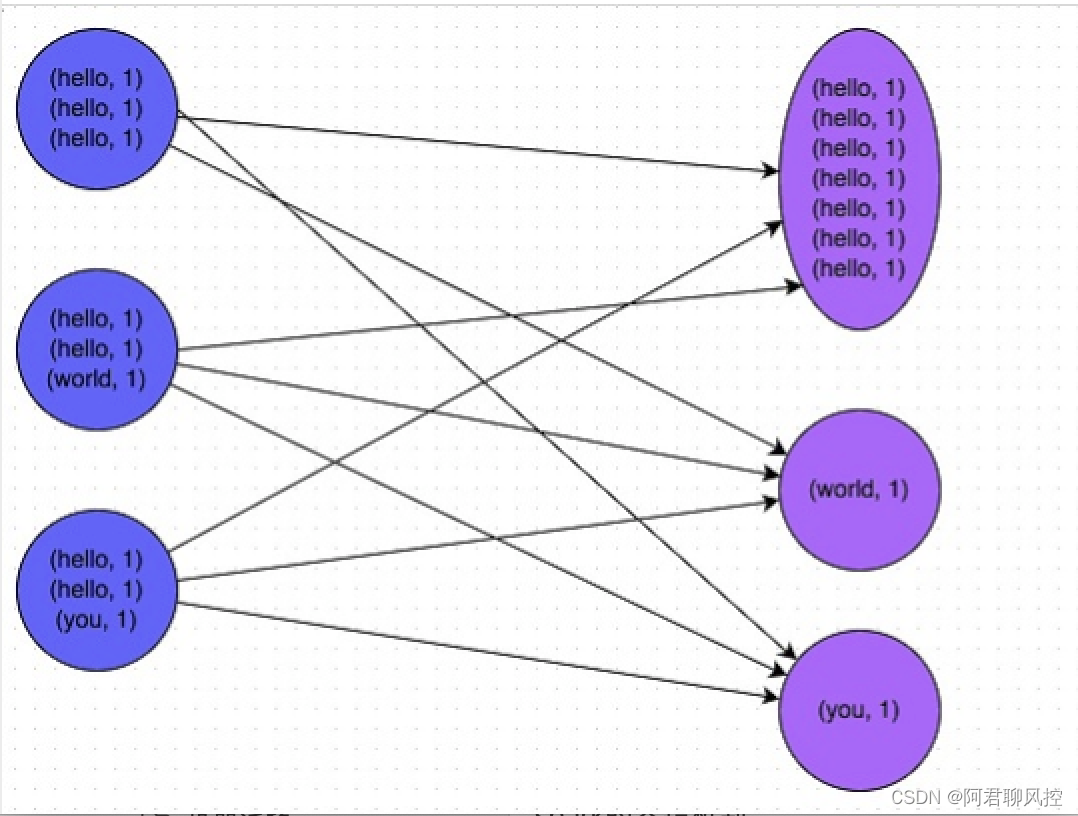
spark数据倾斜的解决思路
数据倾斜是:多个分区中,某个分区的数据比其他分区的数据多的多 数据倾斜导致的问题: 导致某个spark任务耗时较长,导致整个任务耗时增加,甚至出现OOM运行速度慢:主要发生在shuffle阶段,同样的k…...
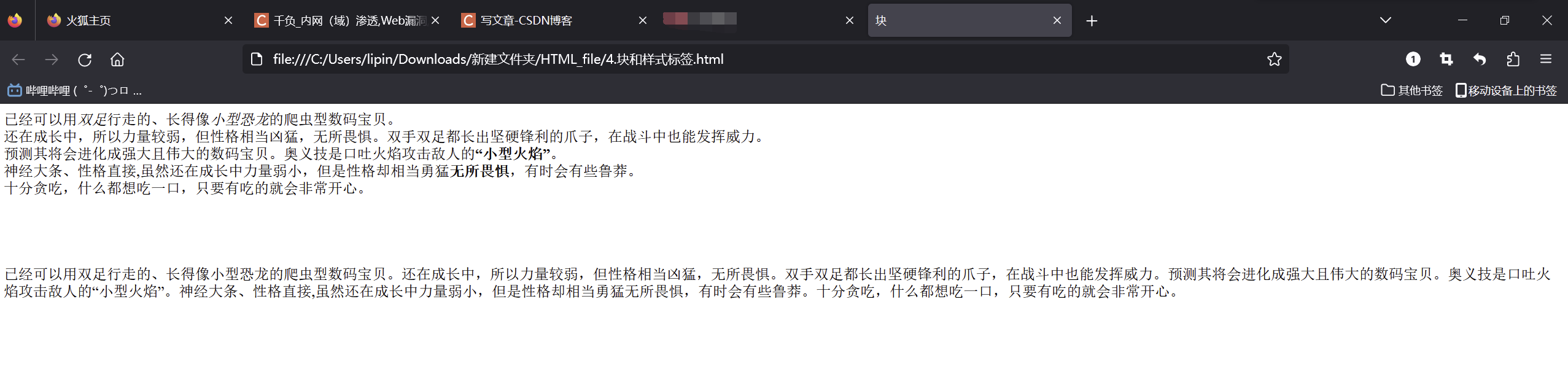
Python武器库开发-前端篇之html概述(二十八)
前端篇之html概述(二十八) html概述 HTML5是构建Web内容的一种语言描述方式。HTML5是互联网的下一代标准,是构建以及呈现互联网内容的一种语言方式.被认为是互联网的核心技术之一。HTML产生于1990年,1997年HTML4成为互联网标准,…...
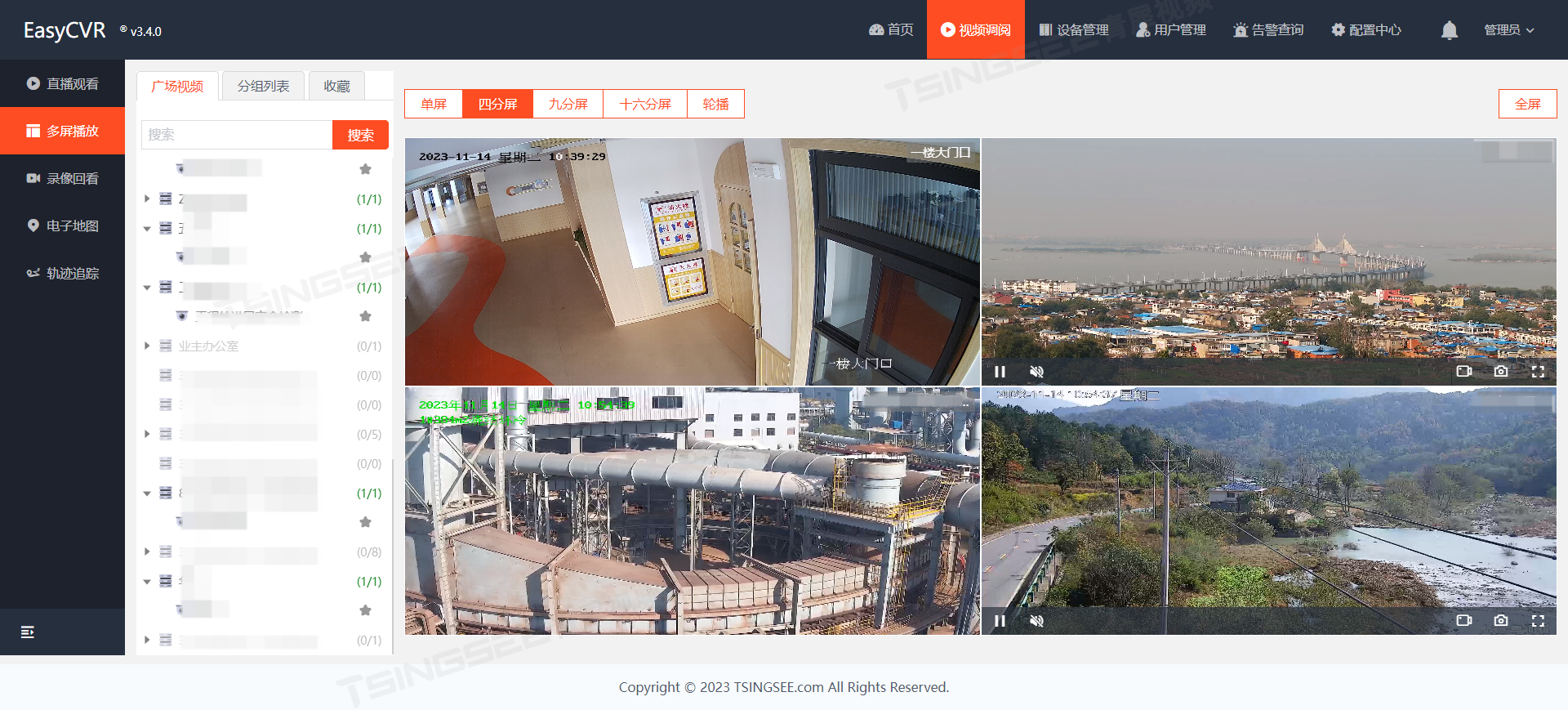
安防视频EasyCVR平台太阳能供电+4G摄像头视频监控方案的建设
在工地、光伏、风电站、水库河道等场景中,以及一些偏远地区的项目现场,会存在无网无电情况,大大制约了视频监控系统建设的效率及可行性。在这种场景中,我们也可以通过太阳能供电4G监控摄像机的方案,满足偏远地区无网无…...
)
12.位运算的性质(异或的性质)
文章目录 异或的性质求异或和问题[421. 数组中两个数的最大异或值](https://leetcode.cn/problems/maximum-xor-of-two-numbers-in-an-array/)[2935. 找出强数对的最大异或值 II](https://leetcode.cn/problems/maximum-strong-pair-xor-ii/) 异或前缀和问题(最..回…...

国标直流充电枪9孔分别啥意思?
DC:直流电源正 DC-:直流电源负 PE:接地(搭铁)S:通讯CAN-H S-:通讯CAN-L CC1:充电连接确认 CC2:充电连接确认 A:12V A-:12V- 以上就是国标直流充电…...

关于 Google AMP 和 SEO
Google 于 2015 年首次推出 AMP,即加速移动页面。借助开源 AMP 框架,网页设计师可以制作快速加载的移动网页。该框架的创建是为了应对使用移动设备访问互联网的个人数量的增加。从那时起,谷歌一直在推动使用 AMP 来增强移动设备上的 SEO 和用…...

深入剖析AI大模型:大模型时代的 Prompt 工程全解析
今天聊的内容,我认为是AI开发里面非常重要的内容。它在AI开发里无处不在,当你对 AI 助手说 "用李白的风格写一首关于人工智能的诗",或者让翻译模型 "将这段合同翻译成商务日语" 时,输入的这句话就是 Prompt。…...

C++:std::is_convertible
C++标志库中提供is_convertible,可以测试一种类型是否可以转换为另一只类型: template <class From, class To> struct is_convertible; 使用举例: #include <iostream> #include <string>using namespace std;struct A { }; struct B : A { };int main…...
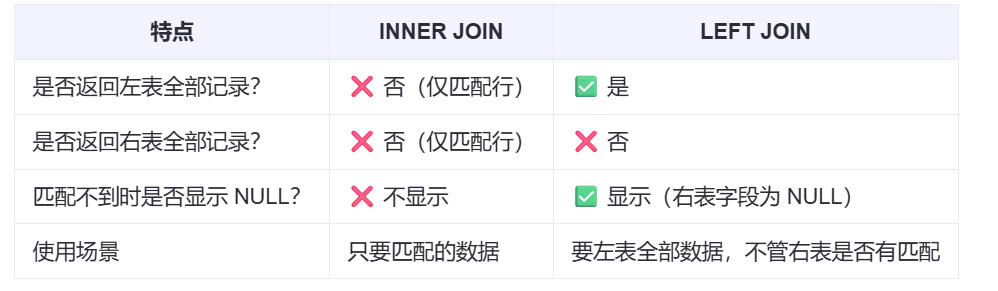
【SQL学习笔记1】增删改查+多表连接全解析(内附SQL免费在线练习工具)
可以使用Sqliteviz这个网站免费编写sql语句,它能够让用户直接在浏览器内练习SQL的语法,不需要安装任何软件。 链接如下: sqliteviz 注意: 在转写SQL语法时,关键字之间有一个特定的顺序,这个顺序会影响到…...

Matlab | matlab常用命令总结
常用命令 一、 基础操作与环境二、 矩阵与数组操作(核心)三、 绘图与可视化四、 编程与控制流五、 符号计算 (Symbolic Math Toolbox)六、 文件与数据 I/O七、 常用函数类别重要提示这是一份 MATLAB 常用命令和功能的总结,涵盖了基础操作、矩阵运算、绘图、编程和文件处理等…...

HTML前端开发:JavaScript 常用事件详解
作为前端开发的核心,JavaScript 事件是用户与网页交互的基础。以下是常见事件的详细说明和用法示例: 1. onclick - 点击事件 当元素被单击时触发(左键点击) button.onclick function() {alert("按钮被点击了!&…...
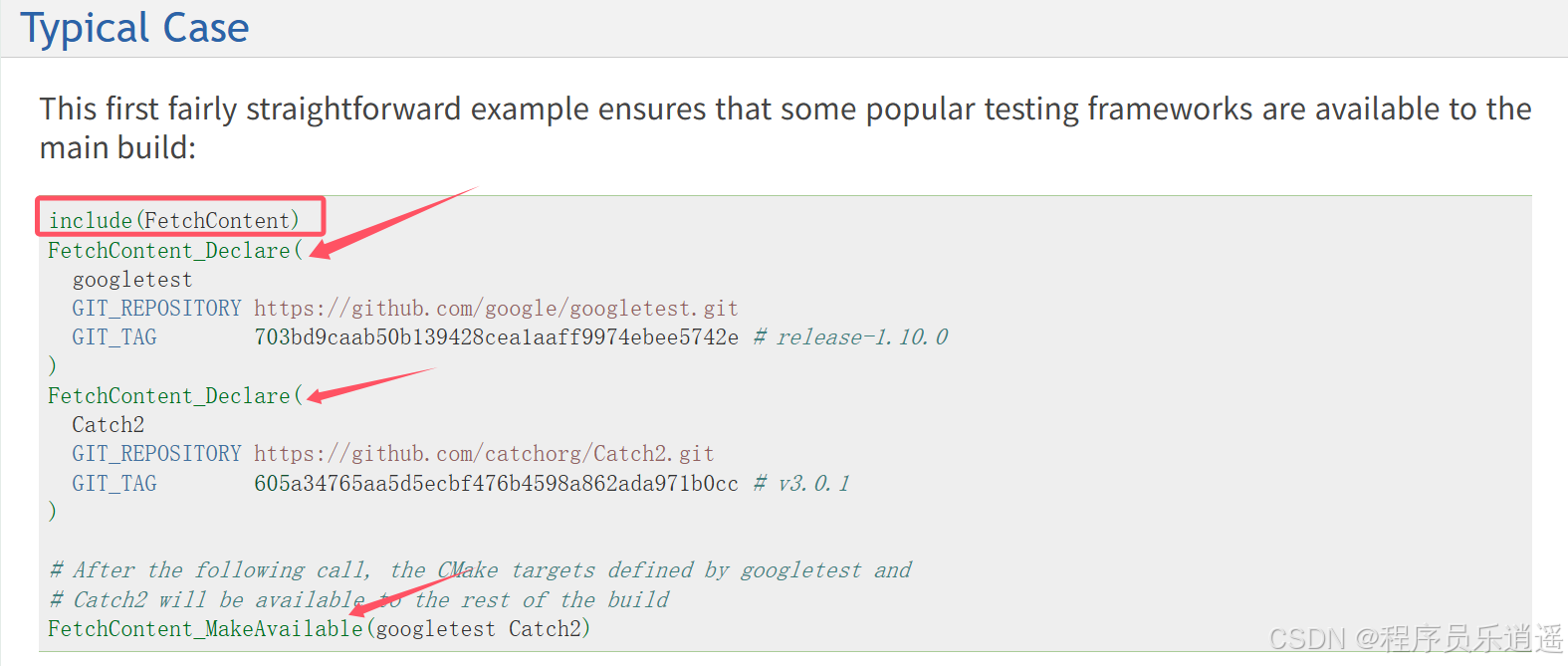
CMake 从 GitHub 下载第三方库并使用
有时我们希望直接使用 GitHub 上的开源库,而不想手动下载、编译和安装。 可以利用 CMake 提供的 FetchContent 模块来实现自动下载、构建和链接第三方库。 FetchContent 命令官方文档✅ 示例代码 我们将以 fmt 这个流行的格式化库为例,演示如何: 使用 FetchContent 从 GitH…...
)
OpenLayers 分屏对比(地图联动)
注:当前使用的是 ol 5.3.0 版本,天地图使用的key请到天地图官网申请,并替换为自己的key 地图分屏对比在WebGIS开发中是很常见的功能,和卷帘图层不一样的是,分屏对比是在各个地图中添加相同或者不同的图层进行对比查看。…...

Java面试专项一-准备篇
一、企业简历筛选规则 一般企业的简历筛选流程:首先由HR先筛选一部分简历后,在将简历给到对应的项目负责人后再进行下一步的操作。 HR如何筛选简历 例如:Boss直聘(招聘方平台) 直接按照条件进行筛选 例如:…...
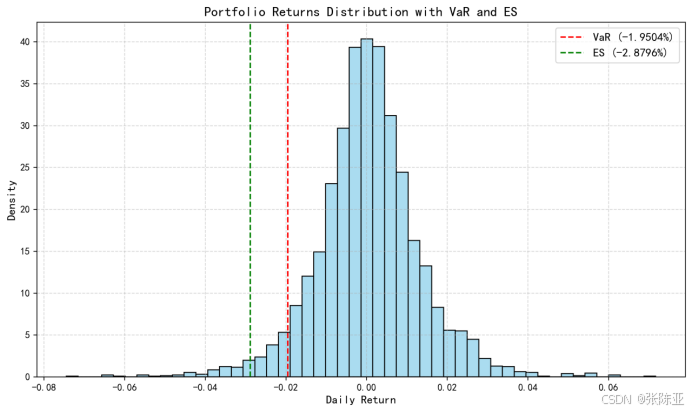
Python基于历史模拟方法实现投资组合风险管理的VaR与ES模型项目实战
说明:这是一个机器学习实战项目(附带数据代码文档),如需数据代码文档可以直接到文章最后关注获取。 1.项目背景 在金融市场日益复杂和波动加剧的背景下,风险管理成为金融机构和个人投资者关注的核心议题之一。VaR&…...
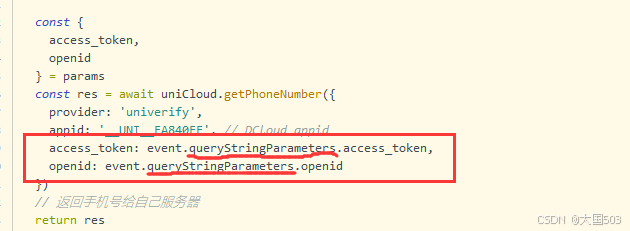
uniapp手机号一键登录保姆级教程(包含前端和后端)
目录 前置条件创建uniapp项目并关联uniClound云空间开启一键登录模块并开通一键登录服务编写云函数并上传部署获取手机号流程(第一种) 前端直接调用云函数获取手机号(第三种)后台调用云函数获取手机号 错误码常见问题 前置条件 手机安装有sim卡手机开启…...
